Преднастроенный файл шаблон – Shablon_AR_Revit_Start (для раздела АР)
Для кого? Для чего? Что это? Как пользоваться?
ВНИМАНИЕ:
Данный шаблон НЕ ИМЕЕТ никакого отношения к шаблонам курсов
"Revit для дизайнеров интерьера" и "Revit. Проектирование зданий и сооружений".
Это другой шаблон, который можно использовать для создания одноэтажных и многоэтажных проектов.
P.S. У курсов "Revit для дизайнеров интерьера" и "Revit. Проектирование зданий и сооружений" свои шаблоны, которые можно скачать только при покупке курса в учебном центре AMS.
НЕ ПУТАЙТЕ!
Данный шаблон НЕ ИМЕЕТ никакого отношения к шаблонам курсов
"Revit для дизайнеров интерьера" и "Revit. Проектирование зданий и сооружений".
Это другой шаблон, который можно использовать для создания одноэтажных и многоэтажных проектов.
P.S. У курсов "Revit для дизайнеров интерьера" и "Revit. Проектирование зданий и сооружений" свои шаблоны, которые можно скачать только при покупке курса в учебном центре AMS.
НЕ ПУТАЙТЕ!
Важно: Файл шаблона создан в версии Revit 2023. Версии ниже открыть данный файл НЕ СМОГУТ. СОВСЕМ НЕ СМОГУТ.
Версии выше открыть данный файл СМОГУТ путем обновления.
Shablon_AR_Revit_Start_R23 подходит для версии Revit 2023 и все выше...
на данный момент возможна версия для скачивания
Shablon_AR_Revit_Start_R23_V1
Версии выше открыть данный файл СМОГУТ путем обновления.
Shablon_AR_Revit_Start_R23 подходит для версии Revit 2023 и все выше...
на данный момент возможна версия для скачивания
Shablon_AR_Revit_Start_R23_V1
1
Что такое Revit шаблон?
Revit шаблон – это файл в формате .rte с целым набором преднастроек, который НЕ содержит конкретного проекта. При создании файла проекта на основе Revit шаблона все преднастройки автоматически применяются к новому файлу проекта.
Revit шаблон – это файл в формате .rte с целым набором преднастроек, который НЕ содержит конкретного проекта. При создании файла проекта на основе Revit шаблона все преднастройки автоматически применяются к новому файлу проекта.
Основные типы файлов:
У файлов проектов расширение *.rvt
У файлов шаблонов проектов *.rte
У файлов семейств *.rfa
У файлов шаблонов семейств *.rft
У файлов проектов расширение *.rvt
У файлов шаблонов проектов *.rte
У файлов семейств *.rfa
У файлов шаблонов семейств *.rft
Для чего нужен Revit шаблон?
Задача Revit шаблона - упрощать и стандартизировать процесс проектирования.
Более подробно о том что такое Revit шаблон и для чего он нужен можно прочитать в моей статье по ссылке https://architect-mos.ru/template
Для кого?
Этот файл шаблона подойдет для проектировщика раздела АР, АИ,
если есть опыт работы в программе! Если опыта нет - могу только порекомендовать курсы, где предоставляется тоже файл шаблона, адаптированный под уроки конкретного курса. Курс про интерьер. Курс про экстерьер.
Если опыта работы в программе Revit нет - просто наличие шаблона вам не поможет... надо сначала изучить и понять принцип работы программы, и только после этого оптимизировать работу рутинных операций с помощью шаблона...
В теории данный файл может использовать любой проектировщик с опытом работы в программе Revit, с дальнейшей адаптацией под свой раздел.
Что такое Shablon_AR_Revit_Start?
Это файл в формате .rte адаптированный для создания раздела АР - Архитектурные решения, и в том числе раздела АИ - Интерьеры.
Данный файл создан на основе шаблона ADSK_RU_ШаблонПроекта_АР_r2019_v1.2
который создала команда BIM2B ссылка на шаблоны от ADSK
Хочется сказать отдельное БОЛЬШОЕ спасибо за их труд и вклад в популяризацию программы Revit!
Задача Revit шаблона - упрощать и стандартизировать процесс проектирования.
Более подробно о том что такое Revit шаблон и для чего он нужен можно прочитать в моей статье по ссылке https://architect-mos.ru/template
Для кого?
Этот файл шаблона подойдет для проектировщика раздела АР, АИ,
если есть опыт работы в программе! Если опыта нет - могу только порекомендовать курсы, где предоставляется тоже файл шаблона, адаптированный под уроки конкретного курса. Курс про интерьер. Курс про экстерьер.
Если опыта работы в программе Revit нет - просто наличие шаблона вам не поможет... надо сначала изучить и понять принцип работы программы, и только после этого оптимизировать работу рутинных операций с помощью шаблона...
В теории данный файл может использовать любой проектировщик с опытом работы в программе Revit, с дальнейшей адаптацией под свой раздел.
Что такое Shablon_AR_Revit_Start?
Это файл в формате .rte адаптированный для создания раздела АР - Архитектурные решения, и в том числе раздела АИ - Интерьеры.
Данный файл создан на основе шаблона ADSK_RU_ШаблонПроекта_АР_r2019_v1.2
который создала команда BIM2B ссылка на шаблоны от ADSK
Хочется сказать отдельное БОЛЬШОЕ спасибо за их труд и вклад в популяризацию программы Revit!
Что означает название файла?
Файл Shablon_AR_Revit_Start_R23_V1
Shablon - Шаблон;
AR - Архитектурные решения;
Start - старт (в данном файле собран накопленный годами опыт, он позволит стартануть даже новичку);
R23 - версия Revit 2023;
V1 - версия данного файла, по мере публикации данного файлы, будет меняться цифра...
Данный файл я буду постоянно обновлять, корректировать, доделывать, буду его «пилить» пока не «допилю» до идеала :-)
Файл Shablon_AR_Revit_Start_R23_V1
Shablon - Шаблон;
AR - Архитектурные решения;
Start - старт (в данном файле собран накопленный годами опыт, он позволит стартануть даже новичку);
R23 - версия Revit 2023;
V1 - версия данного файла, по мере публикации данного файлы, будет меняться цифра...
Данный файл я буду постоянно обновлять, корректировать, доделывать, буду его «пилить» пока не «допилю» до идеала :-)
Можно взять чужой шаблон и начать в нем быстро работать?
Как я уже писала в статье о шаблоне – невозможно взять чужой шаблон и начать в нем быстро и беспрепятственно работать!
Максимальный эффект по времени и трудозатратам будет, ТОЛЬКО если шаблон «заточен» под Вашу специфику и Вы знаете (вам рассказали/показали или Вы сами изучили по регламенту/урокам), как и что в нем работает.
Я предлагаю внимательно изучить все пред настройки данного файла шаблона, посмотреть видео-уроки. Сделать в данном файле проект.
И далее потихоньку адаптировать файл шаблона ПОД СЕБЯ!
Ниже описаны все пред настройки файла Shablon_AR_Revit_Start:
Как я уже писала в статье о шаблоне – невозможно взять чужой шаблон и начать в нем быстро и беспрепятственно работать!
Максимальный эффект по времени и трудозатратам будет, ТОЛЬКО если шаблон «заточен» под Вашу специфику и Вы знаете (вам рассказали/показали или Вы сами изучили по регламенту/урокам), как и что в нем работает.
Я предлагаю внимательно изучить все пред настройки данного файла шаблона, посмотреть видео-уроки. Сделать в данном файле проект.
И далее потихоньку адаптировать файл шаблона ПОД СЕБЯ!
Ниже описаны все пред настройки файла Shablon_AR_Revit_Start:
2
Организация диспетчера проекта: Диспетчер проекта – это виртуальное дерево, содержащее все виды планов этажей/планов потолков/3D виды/разрезы/фасады/чертежные виды, легенды, ведомости/спецификации, листы, семейства, группы и связи проекта.
Можно открыть любой вид из диспетчера проекта – необходимо нажать два раза левой кнопкой мыши.
Чтобы включить видимость панели «Диспетчер задач» необходимо зайти во вкладку ВИД – Интерфейс пользователя – и поставить галочку у "Диспетчера задач".
В зависимости от выбранной организационной схемы – будет соответствующая сортировка видов в диспетчере проекта.
Вкладка Виды – Все
Вкладка Листы – Все
Вкладка Спецификации – Назначение вида
Можно открыть любой вид из диспетчера проекта – необходимо нажать два раза левой кнопкой мыши.
Чтобы включить видимость панели «Диспетчер задач» необходимо зайти во вкладку ВИД – Интерфейс пользователя – и поставить галочку у "Диспетчера задач".
В зависимости от выбранной организационной схемы – будет соответствующая сортировка видов в диспетчере проекта.
Вкладка Виды – Все
Вкладка Листы – Все
Вкладка Спецификации – Назначение вида

Я располагаю "Диспетчер проекта" справа от окна области моделирования, а панель "Свойства" слева... это удобный рабочий вариант.
3
В файле Shablon_AI_Revit_Start создано пять уровней:
Этаж -1_отм.ч.п. (это подземный этаж)
Этаж 1_отм.ч.п
Этаж 1_потолок
Этаж 2_отм.ч.п
Этаж 3_отм.ч.п
Почему именно пять уровня?
Для подземного этажа - Этаж -1_отм.ч.п.
Для первого этажа - Этаж 1_отм.ч.п. и Этаж 1_потолок
Для второго этажа - Этаж 2_отм.ч.п.
Для третьего этажа - Этаж 3_отм.ч.п.
Внимание!
Все виды планов этажей и потолков в файле Shablon_AI_Revit_Start созданы
для подземного этажа на основе уровня Этаж -1_отм.ч.п.
для первого этажа на основе уровня Этаж 1_отм.ч.п.
для второго этажа на основе уровня Этаж 2_отм.ч.п.
для третьего этажа на основе уровня Этаж 3_отм.ч.п.
Этаж -1_отм.ч.п. (это подземный этаж)
Этаж 1_отм.ч.п
Этаж 1_потолок
Этаж 2_отм.ч.п
Этаж 3_отм.ч.п
Почему именно пять уровня?
Для подземного этажа - Этаж -1_отм.ч.п.
Для первого этажа - Этаж 1_отм.ч.п. и Этаж 1_потолок
Для второго этажа - Этаж 2_отм.ч.п.
Для третьего этажа - Этаж 3_отм.ч.п.
Внимание!
Все виды планов этажей и потолков в файле Shablon_AI_Revit_Start созданы
для подземного этажа на основе уровня Этаж -1_отм.ч.п.
для первого этажа на основе уровня Этаж 1_отм.ч.п.
для второго этажа на основе уровня Этаж 2_отм.ч.п.
для третьего этажа на основе уровня Этаж 3_отм.ч.п.
Данный файл подойдёт для создания одноэтажного/двухэтажного/многоэтажного проекта:
- если вы планируете создавать одноэтажный проект, то используйте уровни Этаж 1_отм.ч.п. и Этаж 1_потолок, остальные уровни можно просто удалить на разрезе - все виды планов этажей и потолков автоматически также удалятся, которые созданы на основе удаленных уровней!
- если вы планируете создавать двухэтажный проект, то используйте уровни Этаж 1_отм.ч.п. и Этаж 1_потолок, Этаж 2_отм.ч.п и создайте при необходимости уровень Этаж 2_потолок как создать подробнее тут https://architect-mos.ru/walls
- если вы планируете создавать многоэтажный проект, то используйте уровни Этаж -1_отм.ч.п., Этаж 1_отм.ч.п., Этаж 2_отм.ч.п., Этаж 3_отм.ч.п и т.д. по логике - один этаж=один уровень. В этом случае уровни Этаж 1_потолок не нужны - их можно просто удалить на разрезе!
ДО начала проектирования необходимо продумать:
1. В каком месте области моделирования необходимо создать проект?
2. Сколько необходимо уровней в проекте? Как создать новый уровень?
3. Как создать необходимые виды планов этажей/потолков, которые будут привязаны к нужным уровням?
4. Как создать шаблон вида для плана этажа?
2. Сколько необходимо уровней в проекте? Как создать новый уровень?
3. Как создать необходимые виды планов этажей/потолков, которые будут привязаны к нужным уровням?
4. Как создать шаблон вида для плана этажа?
4
ВАЖНО ПОНЯТЬ, ЧТО
- В Revit все виды планов этажей и потолков создаются на основе конкретного уровня!
- Перед началом проектирования необходимо создать УРОВНИ и только после этого необходимо создавать виды планов этажей и потолков!
- При удалении уровня все виды планов этажей/потолков созданных на основе данного уровня автоматически удалятся в диспетчере проекта в разделе Виды и они же удалятся с листов, если ранее были на них вынесены.
Диспетчер проекта => ВИДЫ (Все)
В файле Shablon_AI_Revit_Start применяется организация "Видов" в диспетчере проекта – способ организации видов «все».
Это означает, что сортировка будет по НАИМЕНОВАНИЮ ТИПОРАЗМЕРА ВИДА ПЛАНА этажа/потолка, а внутри данного типоразмера по имени вида.
В файле Shablon_AI_Revit_Start применяется организация "Видов" в диспетчере проекта – способ организации видов «все».
Это означает, что сортировка будет по НАИМЕНОВАНИЮ ТИПОРАЗМЕРА ВИДА ПЛАНА этажа/потолка, а внутри данного типоразмера по имени вида.
В файле шаблоне созданы следующие ТИПОРАЗМЕРЫ видов планов этажей и потолков:
ПЭ_0_Видно все
ПЭ_1_Концепт
ПЭ_2_Обмерный план
ПЭ_3_План демонтажа
ПЭ_4_Кладочный план
ПЭ_5_Маркировочный план
ПЭ_6_План расстановки мебели
ПЭ_7_План черновых покрытий
ПЭ_8_План напольных покрытий
ПЭ_9_План отделки стен
ПЭ_10_План розеток и выключателей
ПЭ_11_План групп включения
ПЭ_12_Сводный план пола
ПЭ_0_Видно все
ПЭ_1_Концепт
ПЭ_2_Обмерный план
ПЭ_3_План демонтажа
ПЭ_4_Кладочный план
ПЭ_5_Маркировочный план
ПЭ_6_План расстановки мебели
ПЭ_7_План черновых покрытий
ПЭ_8_План напольных покрытий
ПЭ_9_План отделки стен
ПЭ_10_План розеток и выключателей
ПЭ_11_План групп включения
ПЭ_12_Сводный план пола
ПП_1_План потолка
ПП_2_План расстановки осветительных приборов
ПП_3_Сводный план потолка
ПП_2_План расстановки осветительных приборов
ПП_3_Сводный план потолка
В файле Shablon_AI_Revit_Start для каждого типоразмера вида плана этажа/потолка
создано по одному виду для уровня, т.е.
например в типоразмере Планы этажей (ПЭ_2_Обмерный план) созданы:
Этаж -1_Обмерный план
Вид плана этажа создан на основе Уровня Этаж -1_отм.ч.п.
Этаж 1_Обмерный план
Вид плана этажа создан на основе Уровня Этаж 1_отм.ч.п.
Этаж 2_Обмерный план
Вид плана этажа создан на основе Уровня Этаж 2_отм.ч.п.
Этаж 3_Обмерный план
Вид плана этажа создан на основе Уровня Этаж 3_отм.ч.п.
создано по одному виду для уровня, т.е.
например в типоразмере Планы этажей (ПЭ_2_Обмерный план) созданы:
Этаж -1_Обмерный план
Вид плана этажа создан на основе Уровня Этаж -1_отм.ч.п.
Этаж 1_Обмерный план
Вид плана этажа создан на основе Уровня Этаж 1_отм.ч.п.
Этаж 2_Обмерный план
Вид плана этажа создан на основе Уровня Этаж 2_отм.ч.п.
Этаж 3_Обмерный план
Вид плана этажа создан на основе Уровня Этаж 3_отм.ч.п.
ПЭ_0_Видно все
- Этаж -1_Видно все
- Этаж 1_Видно все
- Этаж 2_Видно все
- Этаж 3_Видно все
- Этаж -1_Концепт
- Этаж 1_Концепт
- Этаж 2_Концепт
- Этаж 3_Концепт
ПЭ_2_Обмерный план
- Этаж -1_Обмерный план
- Этаж 1_Обмерный план
- Этаж 2_Обмерный план
- Этаж 3_Обмерный план
- Этаж -1_План демонтажа
- Этаж 1_План демонтажа
- Этаж 2_План демонтажа
- Этаж 3_План демонтажа
ПЭ_4_Кладочный план
- Этаж -1_Кладочный план
- Этаж 1_Кладочный план
- Этаж 2_Кладочный план
- Этаж 3_Кладочный план
- Этаж -1_Маркировочный план
- Этаж 1_Маркировочный план
- Этаж 2_Маркировочный план
- Этаж 3_Маркировочный план
ПЭ_6_План расстановки мебели
- Этаж -1_План расстановки мебели
- Этаж 1_План расстановки мебели
- Этаж 2_План расстановки мебели
- Этаж 3_План расстановки мебели
- Этаж -1_План черновых покрытий
- Этаж 1_План черновых покрытий
- Этаж 2_План черновых покрытий
- Этаж 3_План черновых покрытий
ПЭ_8_План напольных покрытий
- Этаж -1_План напольных покрытий
- Этаж 1_План напольных покрытий
- Этаж 2_План напольных покрытий
- Этаж 3_План напольных покрытий
- Этаж -1 _План отделки
- Этаж 1 _План отделки
- Этаж 2_План отделки
- Этаж 3_План отделки
ПЭ_10_План розеток и выключателей
- Этаж -1_План розеток и выключателей
- Этаж 1_План розеток и выключателей
- Этаж 2_План розеток и выключателей
- Этаж 3_План розеток и выключателей
ПЭ_11_План групп включения
- Этаж - _План групп включения
- Этаж 1_План групп включения
- Этаж 2_План групп включения
- Этаж 3_План групп включения
ПЭ_12_Сводный план пола
- Этаж -1_Сводный план пола
- Этаж 1_Сводный план пола
- Этаж 2_Сводный план пола
- Этаж 3_Сводный план пола
ПП_1_План потолка
- Этаж -1_План потолка
- Этаж 1_План потолка
- Этаж 2_План потолка
- Этаж 3_План потолка
ПП_2_План расстановки осветительных приборов
- Этаж -1_План расстановки осветительных приборов
- Этаж 1_План расстановки осветительных приборов
- Этаж 2_План расстановки осветительных приборов
- Этаж 3_План расстановки осветительных приборов
ПП_2_План расстановки осветительных приборов
- Этаж -1_План расстановки осветительных приборов
- Этаж 1_План расстановки осветительных приборов
- Этаж 2_План расстановки осветительных приборов
- Этаж 3_План расстановки осветительных приборов
Пп_3_Сводный план потолка
- Этаж -1_Сводный план потолка
- Этаж 1_Сводный план потолка
- Этаж 2_Сводный план потолка
- Этаж 3_Сводный план потолка
Как создать стену и привязать ее к нужным уровням?
Как создать свой вид плана этажа?
Как создать дополнительный типоразмер вида плана этажа?
Как переименовать вид плана этажа в диспетчере проекта?
Как откорректировать отметки уровней, если поменялась толщина «пирога пола»?
Как можно откорректировать толщину перекрытия между первым и вторым этажами?
Можно посмотреть в видео уроке, нажимай на кнопку ниже
Как создать дополнительный типоразмер вида плана этажа?
Как переименовать вид плана этажа в диспетчере проекта?
Как откорректировать отметки уровней, если поменялась толщина «пирога пола»?
Как можно откорректировать толщину перекрытия между первым и вторым этажами?
Можно посмотреть в видео уроке, нажимай на кнопку ниже
В файле Shablon_AI_Revit_Start под типоразмерами планов этажей/потолков располагаются:
3D виды
В файле создано два типоразмера: RS_Вспомогательный; RS_Оформленный на лист;
В файле создан один вид {3D}, расположенный в типоразмере RS_Вспомогательный;
Фасады
В файле созданы типоразмеры: RS_Вспомогательный; RS_Оформленный на лист; RS_Развертки помещений;
также в файле присутствуют типоразмеры от ADSK.
В файле созданы виды фасадов: Фасад 1, Фасад 2, Фасад 3, Фасад 4.
Разрезы
В файле созданы типоразмеры:
RS_Вспомогательный; RS_Обмерный план; RS_Кладочный план; RS_План монтажа; RS_План расстановки мебели; RS_Развертки помещений;
3D виды
В файле создано два типоразмера: RS_Вспомогательный; RS_Оформленный на лист;
В файле создан один вид {3D}, расположенный в типоразмере RS_Вспомогательный;
Фасады
В файле созданы типоразмеры: RS_Вспомогательный; RS_Оформленный на лист; RS_Развертки помещений;
также в файле присутствуют типоразмеры от ADSK.
В файле созданы виды фасадов: Фасад 1, Фасад 2, Фасад 3, Фасад 4.
Разрезы
В файле созданы типоразмеры:
RS_Вспомогательный; RS_Обмерный план; RS_Кладочный план; RS_План монтажа; RS_План расстановки мебели; RS_Развертки помещений;
Чертежные виды
В файле созданы типоразмеры: RS_В ПРОЕКТЕ; RS_Узлы;
RS_В ПРОЕКТЕ: в данный типоразмер следует переносить все чертежные виды, которые используются в выполняемом проекте.
В файле подсказка:
В данный раздел перенести ЧертВиды для конкретного проекта
RS_Узлы: в данном типоразмере необходимо собирать все чертежные виды, которые вы когда-либо использовали в различных проектах.
Это удобно - вам не нужно будет искать по различных файлам информацию. При создании очередного проекта можно будет адаптировать уже созданные чертежные виды под конкретную ситуацию или использовать без изменений.
В файле Shablon_AR_Revit_Start уже создано некоторое количество чертежных видов:
Узел монтажа плинтуса скрытого монтажа
Узел монтажа плинтуса скрытого монтажа_Угловые соединения
Узлы монтажа накладных плинтусов
Узлы монтажа стыковочных профилей
https://architect-mos.ru/revit-plintus-profil
В файле созданы типоразмеры: RS_В ПРОЕКТЕ; RS_Узлы;
RS_В ПРОЕКТЕ: в данный типоразмер следует переносить все чертежные виды, которые используются в выполняемом проекте.
В файле подсказка:
В данный раздел перенести ЧертВиды для конкретного проекта
RS_Узлы: в данном типоразмере необходимо собирать все чертежные виды, которые вы когда-либо использовали в различных проектах.
Это удобно - вам не нужно будет искать по различных файлам информацию. При создании очередного проекта можно будет адаптировать уже созданные чертежные виды под конкретную ситуацию или использовать без изменений.
В файле Shablon_AR_Revit_Start уже создано некоторое количество чертежных видов:
Узел монтажа плинтуса скрытого монтажа
Узел монтажа плинтуса скрытого монтажа_Угловые соединения
Узлы монтажа накладных плинтусов
Узлы монтажа стыковочных профилей
https://architect-mos.ru/revit-plintus-profil
Как создать новый «Чертежный вид»?
Как создать Чертежный вид?
Как вынести Чертежный вид на лист?
Как отредактировать Чертежный вид?
Как вынести Чертежный вид на лист?
Как отредактировать Чертежный вид?
5
В диспетчере проекта присутствуют разделы:
Диспетчер проекта =>Легенды
Инструмент «Легенда» в Revit – это вид, который может содержать аннотации (это могут быть размещенные на листе «Примечания», «Условные обозначения»).
Также на данный вид можно разместить «Компонент легенды».
В файле Shablon_AR_Revit_Start созданы «Легенды» для всех листов, при необходимости можно копировать уже созданные «Легенды» и выносить на вновь созданные листы.
Какие именно "Ведомости/Спецификации" вынесены и на какие листы мы рассмотрим в описании каждого конкретного листа.
Диспетчер проекта =>Легенды
Инструмент «Легенда» в Revit – это вид, который может содержать аннотации (это могут быть размещенные на листе «Примечания», «Условные обозначения»).
Также на данный вид можно разместить «Компонент легенды».
В файле Shablon_AR_Revit_Start созданы «Легенды» для всех листов, при необходимости можно копировать уже созданные «Легенды» и выносить на вновь созданные листы.
Какие именно "Ведомости/Спецификации" вынесены и на какие листы мы рассмотрим в описании каждого конкретного листа.
Как создать «Легенду»?
Как создать Легенду?
Как добавить «Компонент легенды» (семейство) в легенду?
Как добавить «Обозначение» (марку) в легенду?
Как добавить Легенду на лист?
Как добавить «Компонент легенды» (семейство) в легенду?
Как добавить «Обозначение» (марку) в легенду?
Как добавить Легенду на лист?
6
Диспетчер проекта =>Ведомости/Спецификации (все)
Ведомости/Спецификации – это также отдельные виды, которые могут включать все типы элементов, созданных в модели.
В файле Shablon_AI_Revit_Start созданы основные типы спецификаций для каждого листа и вынесены на нужные листы. При необходимости можно копировать уже созданные «Ведомости/Спецификации» и выносить на вновь созданные листы.
Какая принципиальная разница у «Ведомостей материалов» и «Ведомости/Спецификации»?
В спецификацию «Ведомость материалов» можно добавить параметры материалов, у данных параметров названия начинаются с «Материал:…».
Параметры материалов прописываются в самом материале, вкладка «Идентификатор».
В «Ведомости/Спецификации» возможности добавить параметры материала НЕТ.
Какие именно "Ведомости/Спецификации" вынесены и на какие листы мы рассмотрим в описании каждого конкретного листа.
Ведомости/Спецификации – это также отдельные виды, которые могут включать все типы элементов, созданных в модели.
В файле Shablon_AI_Revit_Start созданы основные типы спецификаций для каждого листа и вынесены на нужные листы. При необходимости можно копировать уже созданные «Ведомости/Спецификации» и выносить на вновь созданные листы.
Какая принципиальная разница у «Ведомостей материалов» и «Ведомости/Спецификации»?
В спецификацию «Ведомость материалов» можно добавить параметры материалов, у данных параметров названия начинаются с «Материал:…».
Параметры материалов прописываются в самом материале, вкладка «Идентификатор».
В «Ведомости/Спецификации» возможности добавить параметры материала НЕТ.
Какие именно "Ведомости/Спецификации" вынесены и на какие листы мы рассмотрим в описании каждого конкретного листа.
7
Диспетчер проекта => Листы (Все)
В файле Shablon_AI_Revit_Start применяется организация «Листов» в диспетчере проекта – способ организации видов «все».
Это означает, что сортировка будет по НАИМЕНОВАНИЮ ЛИСТА.
Перечень листов проекта зависит от стадии проекта, типа проекта...
Каждый проект индивидуален!
При необходимости можно/нужно удалять/добавлять требуемые листы под конкретный проект.
В файле Shablon_AI_Revit_Start применяется организация «Листов» в диспетчере проекта – способ организации видов «все».
Это означает, что сортировка будет по НАИМЕНОВАНИЮ ЛИСТА.
Перечень листов проекта зависит от стадии проекта, типа проекта...
Каждый проект индивидуален!
При необходимости можно/нужно удалять/добавлять требуемые листы под конкретный проект.
Оформление листа в Revit происходит следующим образом:
Зажимаем нужный вид левой кнопкой мыши Вид, не отпуская кнопку мыши наводим курсор на нужное место на листе, отпускаем курсор, нажимаем левой кнопкой мыши => Вид будет расположен в данном месте на листе.
Далее вид можно перенести в нужное место на листе используя инструмент «Перенести»;
Рассмотрим:
1. Какие «Листы» созданы в файле Shablon_AR_Revit_Start;
2. Какие виды УЖЕ ВЫНЕСЕНЫ на каждый лист;
3. Рассмотрим какие настройки применены к тем или иным видам конкретного листа;
Листы созданы ТОЛЬКО для планов 1 и 2 этажей, при необходимости по аналогии можно создать листы для подземного этажей, 3/типового/т.п.
- Необходимо открыть необходимый лист;
- Выбираем вид в диспетчере проекта, который необходимо разместить на листе;
Зажимаем нужный вид левой кнопкой мыши Вид, не отпуская кнопку мыши наводим курсор на нужное место на листе, отпускаем курсор, нажимаем левой кнопкой мыши => Вид будет расположен в данном месте на листе.
Далее вид можно перенести в нужное место на листе используя инструмент «Перенести»;
Рассмотрим:
1. Какие «Листы» созданы в файле Shablon_AR_Revit_Start;
2. Какие виды УЖЕ ВЫНЕСЕНЫ на каждый лист;
3. Рассмотрим какие настройки применены к тем или иным видам конкретного листа;
Листы созданы ТОЛЬКО для планов 1 и 2 этажей, при необходимости по аналогии можно создать листы для подземного этажей, 3/типового/т.п.
Как можно оформить в одном Revit-файле несколько альбомов?
Предположим мы создаем альбом рабочей документации интерьера квартиры и параллельно необходимо создавать/разрабатывать альбом с индивидуальной мебелью. В этом случае удобно сформировать в одном Revit-файле два альбома и работать в одной модели!
При внесении корректировок информация будет автоматически отображаться на ВСЕХ видах.
При внесении корректировок информация будет автоматически отображаться на ВСЕХ видах.
8
Перечень листов проекта зависит от стадии проекта, типа проекта... Каждый проект индивидуален!
При необходимости можно/нужно удалять/добавлять требуемые листы под конкретный проект.
При необходимости можно/нужно удалять/добавлять требуемые листы под конкретный проект.
ПРАВИТЕЛЬСТВО РОССИЙСКОЙ ФЕДЕРАЦИИ
ПОСТАНОВЛЕНИЕ
от 16 февраля 2008 года N 87
О составе разделов проектной документации и требованиях к их содержанию
(с изменениями на 27 мая 2022 года)
https://docs.cntd.ru/document/902087949?ysclid=lat...
13. Раздел 3 "Объемно-планировочные и архитектурные решения" содержит:
в текстовой части
а) описание внешнего вида объекта капитального строительства, описание и обоснование пространственной, планировочной и функциональной организации объекта капитального строительства;
б) обоснование принятых объемно-пространственных и архитектурно-художественных решений, в том числе в части соблюдения предельных параметров разрешенного строительства, реконструкции объекта капитального строительства;
б_1) обоснование принятых архитектурных решений в части обеспечения соответствия зданий, строений и сооружений установленным требованиям энергетической эффективности (за исключением зданий, строений, сооружений, на которые требования энергетической эффективности не распространяются);
б_2) перечень мероприятий по обеспечению соблюдения установленных требований энергетической эффективности к архитектурным решениям, влияющим на энергетическую эффективность зданий, строений и сооружений (за исключением зданий, строений, сооружений, на которые требования энергетической эффективности не распространяются);
б_3) описание и обоснование принятых архитектурных решений, направленных на повышение энергетической эффективности объекта капитального строительства;
в) описание и обоснование использованных композиционных приемов при оформлении фасадов и интерьеров объекта капитального строительства;
г) описание и обоснование решений по отделке помещений основного, вспомогательного, обслуживающего и технического назначения;
д) описание архитектурных решений, обеспечивающих естественное освещение помещений с постоянным пребыванием людей;
д_1) результаты расчетов продолжительности инсоляции и коэффициента естественной освещенности;
е) описание архитектурно-строительных мероприятий, обеспечивающих защиту помещений от шума, вибрации и другого воздействия;
ж) описание решений по светоограждению объекта, обеспечивающих безопасность полета воздушных судов (при необходимости);
з) описание и обоснование принятых объемно-планировочных решений объекта капитального строительства, обеспечивающих в том числе соблюдение санитарно-эпидемиологических требований;
з_1) сведения о номенклатуре, компоновке и площадях основных производственных, экспериментальных, сборочных, ремонтных и иных цехов, а также лабораторий, складских и административно-бытовых помещений, иных помещений вспомогательного и обслуживающего назначения - для объектов производственного назначения;
з_2) обоснование номенклатуры, компоновки и площадей помещений основного, вспомогательного, обслуживающего назначения и технического назначения - для объектов непроизводственного назначения;
в графической части
и) отображение фасадов;
к) цветовое решение фасадов (при необходимости);
л) поэтажные планы зданий и сооружений с приведением экспликации помещений - для объектов непроизводственного назначения;
л_1) поэтажные планы зданий, строений и сооружений с приведением экспликации помещений и размещения технологического оборудования - для объектов производственного назначения;
л_2) чертежи характерных разрезов зданий, строений и сооружений с изображением несущих и ограждающих конструкций, указанием относительных высотных отметок уровней конструкций, полов, низа балок, ферм, покрытий, описанием конструкций кровель и других элементов конструкций, а также верхних отметок основного технологического оборудования - для объектов производственного назначения;
м) иные графические и экспозиционные материалы, выполняемые в случае, если необходимость этого указана в задании на проектирование.
ПОСТАНОВЛЕНИЕ
от 16 февраля 2008 года N 87
О составе разделов проектной документации и требованиях к их содержанию
(с изменениями на 27 мая 2022 года)
https://docs.cntd.ru/document/902087949?ysclid=lat...
13. Раздел 3 "Объемно-планировочные и архитектурные решения" содержит:
в текстовой части
а) описание внешнего вида объекта капитального строительства, описание и обоснование пространственной, планировочной и функциональной организации объекта капитального строительства;
б) обоснование принятых объемно-пространственных и архитектурно-художественных решений, в том числе в части соблюдения предельных параметров разрешенного строительства, реконструкции объекта капитального строительства;
б_1) обоснование принятых архитектурных решений в части обеспечения соответствия зданий, строений и сооружений установленным требованиям энергетической эффективности (за исключением зданий, строений, сооружений, на которые требования энергетической эффективности не распространяются);
б_2) перечень мероприятий по обеспечению соблюдения установленных требований энергетической эффективности к архитектурным решениям, влияющим на энергетическую эффективность зданий, строений и сооружений (за исключением зданий, строений, сооружений, на которые требования энергетической эффективности не распространяются);
б_3) описание и обоснование принятых архитектурных решений, направленных на повышение энергетической эффективности объекта капитального строительства;
в) описание и обоснование использованных композиционных приемов при оформлении фасадов и интерьеров объекта капитального строительства;
г) описание и обоснование решений по отделке помещений основного, вспомогательного, обслуживающего и технического назначения;
д) описание архитектурных решений, обеспечивающих естественное освещение помещений с постоянным пребыванием людей;
д_1) результаты расчетов продолжительности инсоляции и коэффициента естественной освещенности;
е) описание архитектурно-строительных мероприятий, обеспечивающих защиту помещений от шума, вибрации и другого воздействия;
ж) описание решений по светоограждению объекта, обеспечивающих безопасность полета воздушных судов (при необходимости);
з) описание и обоснование принятых объемно-планировочных решений объекта капитального строительства, обеспечивающих в том числе соблюдение санитарно-эпидемиологических требований;
з_1) сведения о номенклатуре, компоновке и площадях основных производственных, экспериментальных, сборочных, ремонтных и иных цехов, а также лабораторий, складских и административно-бытовых помещений, иных помещений вспомогательного и обслуживающего назначения - для объектов производственного назначения;
з_2) обоснование номенклатуры, компоновки и площадей помещений основного, вспомогательного, обслуживающего назначения и технического назначения - для объектов непроизводственного назначения;
в графической части
и) отображение фасадов;
к) цветовое решение фасадов (при необходимости);
л) поэтажные планы зданий и сооружений с приведением экспликации помещений - для объектов непроизводственного назначения;
л_1) поэтажные планы зданий, строений и сооружений с приведением экспликации помещений и размещения технологического оборудования - для объектов производственного назначения;
л_2) чертежи характерных разрезов зданий, строений и сооружений с изображением несущих и ограждающих конструкций, указанием относительных высотных отметок уровней конструкций, полов, низа балок, ферм, покрытий, описанием конструкций кровель и других элементов конструкций, а также верхних отметок основного технологического оборудования - для объектов производственного назначения;
м) иные графические и экспозиционные материалы, выполняемые в случае, если необходимость этого указана в задании на проектирование.
В состав рабочей документации входят основные комплекты рабочих чертежей, спецификации оборудования, изделий и материалов, сметы, другие прилагаемые документы, разработанные в дополнение к рабочим чертежам основного комплекта.
Регулирует требования к рабочей документации:
ГОСТ Р 21.101-2020 «Cистема проектной документации для строительства. Основные требования к проектной и рабочей документации» вступивший в действие с 01 января 2021 года.
Данный ГОСТ продолжает действовать в 2022 г и принят вместо ГОСТ 21.1101-2013. ГОСТ Р 21.101-2020 устанавливает Основные требования к проектной и рабочей документации для строительства объектов различного назначения.
ГОСТ 21.501-2018 Система проектной документации для строительства ПРАВИЛА ВЫПОЛНЕНИЯ РАБОЧЕЙ ДОКУМЕНТАЦИИ АРХИТЕКТУРНЫХ И КОНСТРУКТИВНЫХ РЕШЕНИЙ
ВЗАМЕН ГОСТ 21.501-2011. Информация об изменениях к настоящему стандарту публикуется в ежегодном информационном указателе "Национальные стандарты", а текст изменений и поправок - в ежемесячном информационном указателе "Национальные стандарты". В случае пересмотра (замены) или отмены настоящего стандарта соответствующее уведомление будет опубликовано в ежемесячном информационном указателе "Национальные стандарты".
Регулирует требования к рабочей документации:
ГОСТ Р 21.101-2020 «Cистема проектной документации для строительства. Основные требования к проектной и рабочей документации» вступивший в действие с 01 января 2021 года.
Данный ГОСТ продолжает действовать в 2022 г и принят вместо ГОСТ 21.1101-2013. ГОСТ Р 21.101-2020 устанавливает Основные требования к проектной и рабочей документации для строительства объектов различного назначения.
ГОСТ 21.501-2018 Система проектной документации для строительства ПРАВИЛА ВЫПОЛНЕНИЯ РАБОЧЕЙ ДОКУМЕНТАЦИИ АРХИТЕКТУРНЫХ И КОНСТРУКТИВНЫХ РЕШЕНИЙ
ВЗАМЕН ГОСТ 21.501-2011. Информация об изменениях к настоящему стандарту публикуется в ежегодном информационном указателе "Национальные стандарты", а текст изменений и поправок - в ежемесячном информационном указателе "Национальные стандарты". В случае пересмотра (замены) или отмены настоящего стандарта соответствующее уведомление будет опубликовано в ежемесячном информационном указателе "Национальные стандарты".
Советский ГОСТ 21.507-81 «Система проектной документации для строительства (СПДС). Интерьеры. Рабочие чертежи»
Настоящий стандарт устанавливает состав и правила оформления рабочих чертежей архитектурных решений интерьеров производственных и вспомогательных зданий всех отраслей промышленности и народного хозяйства.
Межгосударственный стандарт ГОСТ 21.501-2018 «Система проектной документации для строительства (СПДС). Правила выполнения рабочей документации архитектурных и конструктивных решений» (он принят Россией, Арменией, Киргизией, Узбекистаном и Республикой Беларусь);
Настоящий стандарт устанавливает состав и правила оформления рабочих чертежей архитектурных решений интерьеров производственных и вспомогательных зданий всех отраслей промышленности и народного хозяйства.
Межгосударственный стандарт ГОСТ 21.501-2018 «Система проектной документации для строительства (СПДС). Правила выполнения рабочей документации архитектурных и конструктивных решений» (он принят Россией, Арменией, Киргизией, Узбекистаном и Республикой Беларусь);
9
Диспетчер проекта => Семейства
В разделе "Семейства" можно увидеть вообще все семейства, которые уже загружены в данный файл. Данный раздел "разбит" на подразделы.
Подразделы - это названия категорий, которые можно выбрать у семейства.
В зависимости от того к какой категории относится семейство - в том подразделе и будет расположено семейство.
В разделе "Семейства" можно увидеть вообще все семейства, которые уже загружены в данный файл. Данный раздел "разбит" на подразделы.
Подразделы - это названия категорий, которые можно выбрать у семейства.
В зависимости от того к какой категории относится семейство - в том подразделе и будет расположено семейство.
Семейства делятся на три группы - системные, загружаемые, контекстные...
подробнее тут https://architect-mos.ru/revit-semeystva-sistemnyye-zagruzhayemyye-kontekstnyye
Системные семейства - это стены, перекрытия, потолки, крыши (какие именно созданы типоразмеры в файле Shablon_AR_Revit_Start смотри ниже).
Загружаемые семейства - все семейства, которые можно загрузить через ленту - вкладка "Загрузить семейство"...
Контекстные семейства - "одноразовые", создаются в конкретном проекте для конкретного проекта, в дальнейшем не используются.
подробнее тут https://architect-mos.ru/revit-semeystva-sistemnyye-zagruzhayemyye-kontekstnyye
Системные семейства - это стены, перекрытия, потолки, крыши (какие именно созданы типоразмеры в файле Shablon_AR_Revit_Start смотри ниже).
Загружаемые семейства - все семейства, которые можно загрузить через ленту - вкладка "Загрузить семейство"...
Контекстные семейства - "одноразовые", создаются в конкретном проекте для конкретного проекта, в дальнейшем не используются.
В файл Shablon_AR_Revit_Start загружено НЕ множество семейств, почему?
Экспериментальным путём стало понятно, что если в файл загружено СЛИШКОМ много семейств, файл становится СЛИШКОМ тяжелым и с ним становится СЛОЖНО работать (постоянно зависает и тормозит).
По этой причине библиотека семейств вынесена в отдельные файлы = файлы-библиотеки (в формате .rvt), каждая категория семейств в отдельном файле.
Как работать в таком варианте?
Открываете файл проекта созданный на основе файла Shablon_AR_Revit_Start, открываете в этой же сессии файл-библиотеку семейств и копируете именно нужные семейства.
Настройки в шаблоне Shablon_AR_Revit_Start и файлах-библиотеках идентичны.
Семейства погружаются в файл один раз и остаются в нем навсегда (если ВЫ их не удалите)!
Какие именно семейства подгружены в файлы-библиотек?
Более подробно см ниже отдельно по каждой категории:
В РАЗРАБОТКЕ!
Экспериментальным путём стало понятно, что если в файл загружено СЛИШКОМ много семейств, файл становится СЛИШКОМ тяжелым и с ним становится СЛОЖНО работать (постоянно зависает и тормозит).
По этой причине библиотека семейств вынесена в отдельные файлы = файлы-библиотеки (в формате .rvt), каждая категория семейств в отдельном файле.
Как работать в таком варианте?
Открываете файл проекта созданный на основе файла Shablon_AR_Revit_Start, открываете в этой же сессии файл-библиотеку семейств и копируете именно нужные семейства.
Настройки в шаблоне Shablon_AR_Revit_Start и файлах-библиотеках идентичны.
Семейства погружаются в файл один раз и остаются в нем навсегда (если ВЫ их не удалите)!
Какие именно семейства подгружены в файлы-библиотек?
Более подробно см ниже отдельно по каждой категории:
В РАЗРАБОТКЕ!
10
Диспетчер проекта => Группы
В файле Shablon_AR_Revit_Start в данном разделе можно увидеть все созданные группы и при желании поместить их на виды;
RS_Группа_Точка вставки видов на лист - это группа созданная из аннотаций, уже скопирована на все созданные в файле шаблоне листы. Используя данную группа я рекомендую настраивать расположение видов на листе.
Также можно настраивать расположение видов на листе используя "Сетку направляющих".
В файле Shablon_AR_Revit_Start в данном разделе можно увидеть все созданные группы и при желании поместить их на виды;
RS_Группа_Точка вставки видов на лист - это группа созданная из аннотаций, уже скопирована на все созданные в файле шаблоне листы. Используя данную группа я рекомендую настраивать расположение видов на листе.
Также можно настраивать расположение видов на листе используя "Сетку направляющих".

11
Точка вставки проекта. Оси
В файла Shablon_AR_Revit_Start обозначения «Точка вставки проекта».
«Точка вставки проекта» = Базовой точке вставки проекта с координатами (0,0,0) = Точке съемки с координатами (0,0,0)
Чаще "Точка вставки проекта" – это пересечение левой крайней оси и нижней оси.
В файле Shablon_AR_Revit_Start создано две оси:
вертикальная ось 1;
горизонтальна ось А;
Оси могут отображаться в черном цвете, если у категории Оси поставить галочку "Полутона", оси будут отображаться серым цветом (как на скрине).
«Точка вставки проекта» = Базовой точке вставки проекта с координатами (0,0,0) = Точке съемки с координатами (0,0,0)
Чаще "Точка вставки проекта" – это пересечение левой крайней оси и нижней оси.
В файле Shablon_AR_Revit_Start создано две оси:
вертикальная ось 1;
горизонтальна ось А;
Оси могут отображаться в черном цвете, если у категории Оси поставить галочку "Полутона", оси будут отображаться серым цветом (как на скрине).
В файле Shablon_AR_Revit_Start создано семейство осей "Заголовок сетки - Окружность 5 мм"
текст высотой 3,5 мм; шрифт GOST Common; круг диаметром 10 мм; настроена осевая линия
текст высотой 3,5 мм; шрифт GOST Common; круг диаметром 10 мм; настроена осевая линия
12
Стадии / Фильтры стадий / Переопределения графики
В ленте вкладка Управление - Стадии
Вкладка Стадии
В файле Shablon_AR_Revit_Start создано две стадии:
Существующие
Новая конструкция
Вкладка Стадии
В файле Shablon_AR_Revit_Start создано две стадии:
Существующие
Новая конструкция
Вкладка Фильтры стадий
Вкладка Переопределения графики
Более подробно про стадии тут https://architect-mos.ru/stadiy-v-revit

13
Шаблоны видов и Фильтры
Что такое шаблон вида в Revit?
Шаблон вида в Revit - это КОНФИГУРАЦИЯ ОПРЕДЕЛЕННЫХ пред настроек заданных проектировщиком (или специально обученным человеком, например, bim-менеджером).
К определенным пред настройкам относятся: настройки переопределения видимости и отображения графики аннотаций/категорий, уровень детализации, масштаб, стиль отображения модели, фильтр по стадиям и многое другое.
Для чего нужен шаблон вида в Revit?
Шаблон вида используется для присвоения настроенной конфигурации определенных пред настроек одному и/или одновременно множеству видов.
Использование шаблонов видов позволяет оптимизировать работу проектировщика!
Что такое оптимизация работы?
При проектировании проектировщик регулярно совершает какие-то идентичные действия, их можно назвать рутинные операции.
Исключение или сведение до минимума множества рутинных операций и является оптимизацией работы.
Более подробно и про другие способы оптимизации работы в программе Revit можно прочитать тут https://architect-mos.ru/revit-optimizatsiya-raboty
Я для Вас подготовила более 10 уроков про шаблоны видов, там ответы на ВСЕ возможные вопросы по настройке переопределения видимости/графики у вида!
Шаблон вида в Revit - это КОНФИГУРАЦИЯ ОПРЕДЕЛЕННЫХ пред настроек заданных проектировщиком (или специально обученным человеком, например, bim-менеджером).
К определенным пред настройкам относятся: настройки переопределения видимости и отображения графики аннотаций/категорий, уровень детализации, масштаб, стиль отображения модели, фильтр по стадиям и многое другое.
Для чего нужен шаблон вида в Revit?
Шаблон вида используется для присвоения настроенной конфигурации определенных пред настроек одному и/или одновременно множеству видов.
Использование шаблонов видов позволяет оптимизировать работу проектировщика!
Что такое оптимизация работы?
При проектировании проектировщик регулярно совершает какие-то идентичные действия, их можно назвать рутинные операции.
Исключение или сведение до минимума множества рутинных операций и является оптимизацией работы.
Более подробно и про другие способы оптимизации работы в программе Revit можно прочитать тут https://architect-mos.ru/revit-optimizatsiya-raboty
Я для Вас подготовила более 10 уроков про шаблоны видов, там ответы на ВСЕ возможные вопросы по настройке переопределения видимости/графики у вида!
REVIT. Одиннадцать уроков про Шаблоны видов.
Про переопределение видимости/графики если применен и не применен Шаблон вида, Фильтры.
Что это? Для чего? Как?
Что это? Для чего? Как?
В каком файле удобнее и быстрее работать, где уже созданы и настроены шаблоны видов или их нет?
Верно, удобнее и быстрее работать в том файле, где шаблоны видов уже созданы и настроены!
Верно, удобнее и быстрее работать в том файле, где шаблоны видов уже созданы и настроены!
В файле Shablon_AR_Revit_Start создано .. шаблонов видов и ... фильтров.
Где можно увидеть вообще все созданные в файле ШАБЛОНЫ ВИДОВ?
В ленте вкладка Вид => Шаблоны видов => Управление шаблонами видов
Про настройки каждого конкретного шаблона вида можно увидеть в описании конкретного листа, на который вынесен вид, которому применен конкретный шаблон вида.
Например Лист Обмерный план, на лист вынесен вид 1 этаж. Обмерный план, виду применен шаблон вида _RS_ПЭ_2_Обмерный план...
Про настройки шаблона вида _RS_ПЭ_2_Обмерный план необходимо смотреть на Листе Обмерный план.
Где можно увидеть вообще все созданные в файле ШАБЛОНЫ ВИДОВ?
В ленте вкладка Вид => Шаблоны видов => Управление шаблонами видов
Про настройки каждого конкретного шаблона вида можно увидеть в описании конкретного листа, на который вынесен вид, которому применен конкретный шаблон вида.
Например Лист Обмерный план, на лист вынесен вид 1 этаж. Обмерный план, виду применен шаблон вида _RS_ПЭ_2_Обмерный план...
Про настройки шаблона вида _RS_ПЭ_2_Обмерный план необходимо смотреть на Листе Обмерный план.
Что такое Фильтры?
Инструмент Фильтры - даёт возможность в Revit настроить более выборочное/конкретное переопределение видимости/графики у элементов, например в категории "Стена" переопределить видимость какого-то конкретного типоразмера стен.
Где можно увидеть вообще все созданные в файле ФИЛЬТРЫ?
В ленте вкладка Вид => Фильтры => Окно Фильтры
Инструмент Фильтры - даёт возможность в Revit настроить более выборочное/конкретное переопределение видимости/графики у элементов, например в категории "Стена" переопределить видимость какого-то конкретного типоразмера стен.
Где можно увидеть вообще все созданные в файле ФИЛЬТРЫ?
В ленте вкладка Вид => Фильтры => Окно Фильтры
ШАБЛОНЫ ВИДОВ
Чтобы отредактировать настройки шаблона вида (или посмотреть), можно открыть лист, выделить вид (или зайти/сделать активным вид), нажать на названии Шаблона вида и откроется окно Шаблоны видов.
Или можно зайти в ленте вкладка Вид => Шаблоны видов => Управление шаблонами видов и откроется тоже самое окно Шаблонов видов.
Если возникли трудности смотрите уроки про шаблоны видов https://architect-mos.ru/revit-shablony-vidov
Какой шаблон вида применен конкретному виду - необходимо смотреть в описании каждого листа.
В файле шаблона Shablon_AR_Revit_Start_R19 создано множество шаблонов видов:
Или можно зайти в ленте вкладка Вид => Шаблоны видов => Управление шаблонами видов и откроется тоже самое окно Шаблонов видов.
Если возникли трудности смотрите уроки про шаблоны видов https://architect-mos.ru/revit-shablony-vidov
Какой шаблон вида применен конкретному виду - необходимо смотреть в описании каждого листа.
В файле шаблона Shablon_AR_Revit_Start_R19 создано множество шаблонов видов:
Фильтр по типу вида: Планы этажей, несущих конструкций, зон
_RS_ПЭ_2_Обмерный план
_RS_ПЭ_3_План демонтажа
_RS_ПЭ_4_Кладочный план
_RS_ПЭ_4_Кладочный план_Фрагменты
_RS_ПЭ_5_Маркировочный план
_RS_ПЭ_6_План расстановки мебели
_RS_ПЭ_6_План расстановки мебели_Цветовая заливка
_RS_ПЭ_7_План черновых покрытий
_RS_ПЭ_8_План напольных покрытий
_RS_ПЭ_8_План напольных покрытий_Фрагменты
_RS_ПЭ_9_План отделки стен
_RS_ПЭ_9_План отделки стен_Фрагменты
_RS_ПЭ_10_План привязки розеток и выключателей
_RS_ПЭ_11_План групп включения
_RS_ПЭ_12_Сводный план пола
_RS_План этажа_Концепт
_RS_ПЭ_2_Обмерный план
_RS_ПЭ_3_План демонтажа
_RS_ПЭ_4_Кладочный план
_RS_ПЭ_4_Кладочный план_Фрагменты
_RS_ПЭ_5_Маркировочный план
_RS_ПЭ_6_План расстановки мебели
_RS_ПЭ_6_План расстановки мебели_Цветовая заливка
_RS_ПЭ_7_План черновых покрытий
_RS_ПЭ_8_План напольных покрытий
_RS_ПЭ_8_План напольных покрытий_Фрагменты
_RS_ПЭ_9_План отделки стен
_RS_ПЭ_9_План отделки стен_Фрагменты
_RS_ПЭ_10_План привязки розеток и выключателей
_RS_ПЭ_11_План групп включения
_RS_ПЭ_12_Сводный план пола
_RS_План этажа_Концепт
Фильтр по типу вида: Планы потолков
_RS_ПП_1_План потолка
_RS_ПП_2_План расстановки осветительных приборов
_RS_ПП_3_Сводный план потолка
_RS_ПП_1_План потолка
_RS_ПП_2_План расстановки осветительных приборов
_RS_ПП_3_Сводный план потолка
Фильтр по типу вида: Фасады, разрезы, выносные элементы
_RS_Развертки витражей
_RS_Развертки стен
_RS_Разрез_Кладочный план
_RS_Разрез_Обмерный план
_RS_Разрезы
_RS_Фасады
_RS_Чертежный вид
_RS_Развертки витражей
_RS_Развертки стен
_RS_Разрез_Кладочный план
_RS_Разрез_Обмерный план
_RS_Разрезы
_RS_Фасады
_RS_Чертежный вид
Фильтр по типу вида: 3D-виды, обходы
_RS_3D вид_Кладочный план
_RS_3D вид_Концепт
_RS_3D вид_Обмерный план
_RS_3D вид_Обход
_RS_3D вид_План демонтажа
_RS_3D вид_План осветительного оборудования
_RS_3D вид_План растановки мебели
_RS_3D вид_для работы_Показать предыдущую + новую
_RS_3D вид_для работы_Показать предыдущую + снос_RS
_3D вид_для разверток помещений
_RS_3D вид_Кладочный план
_RS_3D вид_Концепт
_RS_3D вид_Обмерный план
_RS_3D вид_Обход
_RS_3D вид_План демонтажа
_RS_3D вид_План осветительного оборудования
_RS_3D вид_План растановки мебели
_RS_3D вид_для работы_Показать предыдущую + новую
_RS_3D вид_для работы_Показать предыдущую + снос_RS
_3D вид_для разверток помещений
ФИЛЬТРЫ
В ленте вкладка Вид => Фильтры => Окно Фильтры
В данном окне можно увидеть списком вообще все фильтры, которые созданы в файле.
Как создать свой фильтр, применить уже созданный смотри тут https://architect-mos.ru/revit-shablony-vidov
В данном окне можно увидеть списком вообще все фильтры, которые созданы в файле.
Как создать свой фильтр, применить уже созданный смотри тут https://architect-mos.ru/revit-shablony-vidov
_AR_Дверь для витража
_AR_Мебель индивидуального изготовления
_AR_Мебель стандартная
_AR_Мебель_Основа для мебели
_AR_Осветительные приборы_Осветительные приборы
_AR_Перекрытие_Напольное покрытие
_AR_Перекрытие_Черновое покрытие
_AR_Плинтус_all
_AR_Потолок_Потолки
_AR_Проем в стене
_AR_Сантехнические аксессуары
_AR_Стены_Отделка
_AR_Мебель индивидуального изготовления
_AR_Мебель стандартная
_AR_Мебель_Основа для мебели
_AR_Осветительные приборы_Осветительные приборы
_AR_Перекрытие_Напольное покрытие
_AR_Перекрытие_Черновое покрытие
_AR_Плинтус_all
_AR_Потолок_Потолки
_AR_Проем в стене
_AR_Сантехнические аксессуары
_AR_Стены_Отделка
А1
АННОТАЦИИ
ЧТО ВАЖНО ЗНАТЬ ПРО АННОТАЦИИ?
Более подробно про аннотации тут https://architect-mos.ru/revit-annotations
- При назначении видам различные масштабы ВСЕ аннотации (текст, размеры…) масштабируются автоматически, НЕТ необходимости применять различные высоты шрифтов
- Особенность аннотаций, они видны только на ТОМ ВИДЕ, на котором были созданы.
Более подробно про аннотации тут https://architect-mos.ru/revit-annotations
Аннотации. Типоразмеры текста
В файле Shablon_AR_Revit_Start создано 29 типоразмеров текста:
При необходимости можно скопировать типоразмер и отредактировать под свои задачи!
Визуально все созданные типоразмеры текста можно увидеть
в диспетчере проекта – раздел «Легенда» - RS_Типоразмеры текста
При необходимости можно скопировать типоразмер и отредактировать под свои задачи!
Визуально все созданные типоразмеры текста можно увидеть
в диспетчере проекта – раздел «Легенда» - RS_Типоразмеры текста
RS_GOST Common_2,5 мм_чёрный
RS_GOST Common_2,5 мм_чёрный_Ж
RS_GOST Common_2,5 мм_чёрный_К
RS_GOST Common_2,5 мм_чёрный_Подч
RS_GOST Common_2,5 мм_красный
RS_GOST Common_2,5 мм_красный_Ж
RS_GOST Common_2,5 мм_красный_К
RS_GOST Common_2,5 мм_красный_Подч
RS_GOST Common_2,5 мм_чёрный_Ж
RS_GOST Common_2,5 мм_чёрный_К
RS_GOST Common_2,5 мм_чёрный_Подч
RS_GOST Common_2,5 мм_красный
RS_GOST Common_2,5 мм_красный_Ж
RS_GOST Common_2,5 мм_красный_К
RS_GOST Common_2,5 мм_красный_Подч
RS_GOST Common_2,5 мм_синий
RS_GOST Common_2,5 мм_фиолетовый
RS_GOST Common_3 мм_чёрный
RS_GOST Common_3 мм_красный
RS_GOST Common_3,5 мм_чёрный
RS_GOST Common_3,5 мм_красный
RS_GOST Common_4 мм_чёрный
RS_GOST Common_4 мм_красный
RS_GOST Common_2,5 мм_фиолетовый
RS_GOST Common_3 мм_чёрный
RS_GOST Common_3 мм_красный
RS_GOST Common_3,5 мм_чёрный
RS_GOST Common_3,5 мм_красный
RS_GOST Common_4 мм_чёрный
RS_GOST Common_4 мм_красный
RS_GOST Common_5 мм_чёрный
RS_GOST Common_5 мм_красный
RS_GOST Common_6 мм_чёрный
RS_GOST Common_6 мм_красный
RS_GOST Common_10 мм_чёрный
RS_GOST Common_10 мм_красный
RS_GOST Common_15 мм_чёрный
RS_GOST Common_15 мм_красный
RS_GOST Common_5 мм_красный
RS_GOST Common_6 мм_чёрный
RS_GOST Common_6 мм_красный
RS_GOST Common_10 мм_чёрный
RS_GOST Common_10 мм_красный
RS_GOST Common_15 мм_чёрный
RS_GOST Common_15 мм_красный
RS_GOST Common_20 мм_чёрный
RS_GOST Common_20 мм_красный
RS_GOST Common_25 мм_чёрный
RS_GOST Common_25 мм_красный
RS_GOST Common_20 мм_красный
RS_GOST Common_25 мм_чёрный
RS_GOST Common_25 мм_красный
Также в файле Shablon_AI_Revit_Start присутствуют все типоразмеры текста ADSK
А2
Аннотации. Типы линий
В файле Shablon_AR_Revit_Start создано 59 типов линий:
При необходимости можно создать свои типы линий и/или отредактировать уже созданные под свои задачи!
Визуально их можно увидеть в диспетчере проекта – раздел «Легенда» - RS_Аннотации_Типы линий
При необходимости можно создать свои типы линий и/или отредактировать уже созданные под свои задачи!
Визуально их можно увидеть в диспетчере проекта – раздел «Легенда» - RS_Аннотации_Типы линий
_RS_Красная_1_осевая
_RS_Красная_1_пунктир_крупный 50_ШТРИХ
_RS_Красная_1_пунктир_мелкий 200_ШТРИХ
_RS_Красная_1_сплошная
_RS_Красная_3_сплошная
_RS_Оранжевая_1_пунктир_крупный
_RS_Оранжевая_1_пунктир_мелкий
_RS_Оранжевая_1_сплошная
_RS_Оранжевая_3_сплошная
_RS_Желтая_1_пунктир_крупный
_RS_Желтая_1_пунктир_мелкий
_RS_Желтая_1_сплошная
_RS_Желтая_3_сплошная
_RS_Зеленый_1_пунктир_крупный
_RS_Зеленый_1_пунктир_мелкий
_RS_Зеленый_1_сплошная
_RS_Зеленый_3_сплошная
_RS_Красная_1_пунктир_крупный 50_ШТРИХ
_RS_Красная_1_пунктир_мелкий 200_ШТРИХ
_RS_Красная_1_сплошная
_RS_Красная_3_сплошная
_RS_Оранжевая_1_пунктир_крупный
_RS_Оранжевая_1_пунктир_мелкий
_RS_Оранжевая_1_сплошная
_RS_Оранжевая_3_сплошная
_RS_Желтая_1_пунктир_крупный
_RS_Желтая_1_пунктир_мелкий
_RS_Желтая_1_сплошная
_RS_Желтая_3_сплошная
_RS_Зеленый_1_пунктир_крупный
_RS_Зеленый_1_пунктир_мелкий
_RS_Зеленый_1_сплошная
_RS_Зеленый_3_сплошная
_RS_Голубой_1_пунктир_крупный
_RS_Голубой_1_пунктир_мелкий
_RS_Голубой_1_сплошная
_RS_Голубой_3_сплошная
_RS_Синий _1_пунктир_крупный
_RS_Синий_1_пунктир_мелкий
_RS_Синий _1_сплошная
_RS_Синий_3_сплошная
_RS_Фиолетовый_1_пунктир_крупный
_RS_Фиолетовый_1_пунктир_мелкий
_RS_Фиолетовый_1_сплошная
_RS_Фиолетовый_3_сплошная
_RS_Серая (192,192,192)_1_осевая
_RS_Серая (192,192,192)_1_пунктир_крупный
_RS_Серая (192,192,192)_1_пунктир_мелкий
_RS_Серая (192,192,192)_1_сплошная
_RS_Серая (192,192,192)_3_сплошная
_RS_Голубой_1_пунктир_мелкий
_RS_Голубой_1_сплошная
_RS_Голубой_3_сплошная
_RS_Синий _1_пунктир_крупный
_RS_Синий_1_пунктир_мелкий
_RS_Синий _1_сплошная
_RS_Синий_3_сплошная
_RS_Фиолетовый_1_пунктир_крупный
_RS_Фиолетовый_1_пунктир_мелкий
_RS_Фиолетовый_1_сплошная
_RS_Фиолетовый_3_сплошная
_RS_Серая (192,192,192)_1_осевая
_RS_Серая (192,192,192)_1_пунктир_крупный
_RS_Серая (192,192,192)_1_пунктир_мелкий
_RS_Серая (192,192,192)_1_сплошная
_RS_Серая (192,192,192)_3_сплошная
_RS_Темно-серая (128,128,128)_1_сплошная
_RS_Темно-серая (128,128,128)_3_сплошная
_RS_Черный _1_пунктир_крупный
_RS_Черный _3_пунктир_крупный
_RS_Черный _1_пунктир_мелкий
_RS_Черный _3_пунктир_мелкий
_RS_Черный _1_сплошная
_RS_Черный _2_сплошная
_RS_Черный _3_сплошная
_RS_Черный _4_сплошная
_RS_Черный_5_сплошная_Гидроизоляция
_RS_Темно-серая (128,128,128)_3_сплошная
_RS_Черный _1_пунктир_крупный
_RS_Черный _3_пунктир_крупный
_RS_Черный _1_пунктир_мелкий
_RS_Черный _3_пунктир_мелкий
_RS_Черный _1_сплошная
_RS_Черный _2_сплошная
_RS_Черный _3_сплошная
_RS_Черный _4_сплошная
_RS_Черный_5_сплошная_Гидроизоляция
RS_КНАУФ_ГСП-А (0.132.0)_1_сплошная
RS_КНАУФ_ГСП-А (0.132.0)_3_сплошная
RS_КНАУФ_ГСП-Н2 (0.0.255)_1_сплошная
RS_КНАУФ_ГСП-Н2 (0.0.255)_3_сплошная
RS_КНАУФ_ГСП-DF (255.128.128)_1_сплошная
RS_КНАУФ_ГСП-DF (255.128.128)_3_сплошная
RS_КНАУФ_ГСП-DFН2 (203.145.238)_1_сплошная
RS_КНАУФ_ГСП-DFН2 (203.145.238)_3_сплошная
RS_КНАУФ_Аквапанель (213.170.170)_ 1_сплошная
RS_КНАУФ_Аквапанель (213.170.170)_ 3_сплошная
RS_КНАУФ_Сапфир (134.228.249)_ 1_сплошная
RS_КНАУФ_Сапфир (134.228.249)_ 3_сплошная
RS_КНАУФ_Сейфборд (254.206.194)_ 1_сплошная
RS_КНАУФ_Сейфборд (254.206.194)_ 3_сплошная
RS_КНАУФ_ГСП-А (0.132.0)_3_сплошная
RS_КНАУФ_ГСП-Н2 (0.0.255)_1_сплошная
RS_КНАУФ_ГСП-Н2 (0.0.255)_3_сплошная
RS_КНАУФ_ГСП-DF (255.128.128)_1_сплошная
RS_КНАУФ_ГСП-DF (255.128.128)_3_сплошная
RS_КНАУФ_ГСП-DFН2 (203.145.238)_1_сплошная
RS_КНАУФ_ГСП-DFН2 (203.145.238)_3_сплошная
RS_КНАУФ_Аквапанель (213.170.170)_ 1_сплошная
RS_КНАУФ_Аквапанель (213.170.170)_ 3_сплошная
RS_КНАУФ_Сапфир (134.228.249)_ 1_сплошная
RS_КНАУФ_Сапфир (134.228.249)_ 3_сплошная
RS_КНАУФ_Сейфборд (254.206.194)_ 1_сплошная
RS_КНАУФ_Сейфборд (254.206.194)_ 3_сплошная
Также в файле Shablon_AI_Revit_Start присутствуют все типы линий, которые нельзя удалить - системные и типы линий ADSK
А3
Аннотации. Типы размеров
В файле Shablon_AR_Revit_Start создано более _ типоразмеров размеров:
Визуально их можно увидеть в диспетчере проекта – раздел «Легенда» - RS_Аннотации_Типы размеров
Визуально их можно увидеть в диспетчере проекта – раздел «Легенда» - RS_Аннотации_Типы размеров
Типоразмеры для параллельных/линейных размеров
_RS_Основной_2.5 мм_черный
_RS_Основной_2.5 мм_красный
_RS_Основной_2.5 мм_черный_точный_1 десятичный знак
_RS_Основной_2.5 мм_черный_точный_2 десятичных знака
_RS_Основной_2 мм_черный
_RS_Основной_2 мм_красный
_RS_Основной_2.5 мм_черный
_RS_Основной_2.5 мм_красный
_RS_Основной_2.5 мм_черный_точный_1 десятичный знак
_RS_Основной_2.5 мм_черный_точный_2 десятичных знака
_RS_Основной_2 мм_черный
_RS_Основной_2 мм_красный
Типоразмеры для угловых размеров
_RS_Основной_2.5 мм_черный
_RS_Основной_2.5 мм_черный_точный_1 десятичный знак
_RS_Основной_2.5 мм_черный_точный_2 десятичных знака
_RS_Основной_2.5 мм_красный
_RS_Основной_2.5 мм_ красный _точный_1 десятичный знак
_RS_Основной_2.5 мм_ красный _точный_2 десятичных знака
_RS_Основной_2.5 мм_черный
_RS_Основной_2.5 мм_черный_точный_1 десятичный знак
_RS_Основной_2.5 мм_черный_точный_2 десятичных знака
_RS_Основной_2.5 мм_красный
_RS_Основной_2.5 мм_ красный _точный_1 десятичный знак
_RS_Основной_2.5 мм_ красный _точный_2 десятичных знака
Типоразмеры для радиуса
_RS_Основной_2.5 мм_черный
_RS_Основной_2.5 мм_черный_точный_1 десятичный знак
_RS_Основной_2.5 мм_черный
_RS_Основной_2.5 мм_черный_точный_1 десятичный знак
Типоразмеры для диаметра
_RS_Основной_2.5 мм_черный
_RS_Основной_2.5 мм_черный_точный_1 десятичный знак
_RS_Основной_2.5 мм_черный
_RS_Основной_2.5 мм_черный_точный_1 десятичный знак
Также в файле Shablon_AI_Revit_Start присутствуют все типоразмеры типов размеров ADSK
А4
Аннотации. Цветовая область
В файле Shablon_AR_Revit_Start создано более 105 типоразмеров штриховок:
Визуально их можно увидеть в диспетчере проекта – раздел «Легенда» - RS_Аннотации_Цветовая область
Визуально их можно увидеть в диспетчере проекта – раздел «Легенда» - RS_Аннотации_Цветовая область
_RS_Ёлочка_128,128,128
_RS_Бетон Условный _Пеноблок
_RS_Дерево1_цвет 128,064,0
_RS_Дерево2_цвет 128,064,0
_RS_Дерево3_цвет 128,064,0
_RS_Дерево4_цвет 128,064,0
_RS_ДеревянныйБрус_цвет 128,064,0
_RS_ДеревянныйБрус_цвет 192,192,192
_RS_Диагональ1_влево_цвет 192,192,192
_RS_Диагональ1_вправо_цвет 102,102,102
_RS_Диагональ1_вправо_цвет 192,192,192
_RS_Диагональ2_влево_цвет 192,192,192
_RS_Диагональ двойная_кирпич_цвет 192,192,192
_RS_Диагональ двойная_кирпич_цвет фона 255,187,187
_RS_Диагональ точка_влево_цвет черный
_RS_Диагональ_Бетон_вправо_цвет черный
_RS_Диагональ_Камень_вправо_цвет черный
_RS_Диагональ_вправо_ШтрПункт_цвет 128,128,128
_RS_Диагональ_двойная_вправо_цвет черный
_RS_Диагональ_тройная_вправо_цвет 146,181,245
_RS_Диагональ_тройная_вправо_цвет черный
_RS_Диагональ_цвет 170,170,170
_RS_Диагональ_цвет красный
_RS_Доска_цвет 204,153,153
_RS_Зигзаг_цвет 128,128,128
_RS_Бетон Условный _Пеноблок
_RS_Дерево1_цвет 128,064,0
_RS_Дерево2_цвет 128,064,0
_RS_Дерево3_цвет 128,064,0
_RS_Дерево4_цвет 128,064,0
_RS_ДеревянныйБрус_цвет 128,064,0
_RS_ДеревянныйБрус_цвет 192,192,192
_RS_Диагональ1_влево_цвет 192,192,192
_RS_Диагональ1_вправо_цвет 102,102,102
_RS_Диагональ1_вправо_цвет 192,192,192
_RS_Диагональ2_влево_цвет 192,192,192
_RS_Диагональ двойная_кирпич_цвет 192,192,192
_RS_Диагональ двойная_кирпич_цвет фона 255,187,187
_RS_Диагональ точка_влево_цвет черный
_RS_Диагональ_Бетон_вправо_цвет черный
_RS_Диагональ_Камень_вправо_цвет черный
_RS_Диагональ_вправо_ШтрПункт_цвет 128,128,128
_RS_Диагональ_двойная_вправо_цвет черный
_RS_Диагональ_тройная_вправо_цвет 146,181,245
_RS_Диагональ_тройная_вправо_цвет черный
_RS_Диагональ_цвет 170,170,170
_RS_Диагональ_цвет красный
_RS_Доска_цвет 204,153,153
_RS_Зигзаг_цвет 128,128,128
_RS_Керамзит_цвет 128,128,128
_RS_Крест на крест1_цвет 128,128,128
_RS_Крест на крест2_цвет 128,128,128
_RS_Линии вертик_1.5mm_цвет черный
_RS_Линии вертик_3mm_цвет черный
_RS_Линии гор_1.5mm_цвет черный
_RS_Линии гор_3mm_цвет черный
_RS_Накрест прямая 30х30_цвет 128,128,128
_RS_Накрест прямая 40х40_цвет 128,128,128
_RS_Накрест прямая 50х50_цвет 128,128,128
_RS_Накрест прямая 75х75_цвет 128,128,128
_RS_Накрест прямая 100х100_цвет 128,128,128
_RS_Накрест прямая 150х150_цвет 128,128,128
_RS_Накрест прямая 200х200_цвет 128,128,128
_RS_Накрест прямая 250х250_цвет 128,128,128
_RS_Накрест прямая 300х300_цвет 128,128,128
_RS_Накрест прямая 300х600_цвет 128,128,128
_RS_Накрест прямая 400х400_цвет 128,128,128
_RS_Накрест прямая 600х300_цвет 128,128,128
_RS_Накрест прямая 600х600_цвет 128,128,128
_RS_Накрест прямая 600х1200_цвет 128,128,128
_RS_Накрест прямая 1200х600_цвет 128,128,128
_RS_Напольное покрытие_НП1
_RS_Напольное покрытие_НП2
_RS_Напольное покрытие_НП3
_RS_Крест на крест1_цвет 128,128,128
_RS_Крест на крест2_цвет 128,128,128
_RS_Линии вертик_1.5mm_цвет черный
_RS_Линии вертик_3mm_цвет черный
_RS_Линии гор_1.5mm_цвет черный
_RS_Линии гор_3mm_цвет черный
_RS_Накрест прямая 30х30_цвет 128,128,128
_RS_Накрест прямая 40х40_цвет 128,128,128
_RS_Накрест прямая 50х50_цвет 128,128,128
_RS_Накрест прямая 75х75_цвет 128,128,128
_RS_Накрест прямая 100х100_цвет 128,128,128
_RS_Накрест прямая 150х150_цвет 128,128,128
_RS_Накрест прямая 200х200_цвет 128,128,128
_RS_Накрест прямая 250х250_цвет 128,128,128
_RS_Накрест прямая 300х300_цвет 128,128,128
_RS_Накрест прямая 300х600_цвет 128,128,128
_RS_Накрест прямая 400х400_цвет 128,128,128
_RS_Накрест прямая 600х300_цвет 128,128,128
_RS_Накрест прямая 600х600_цвет 128,128,128
_RS_Накрест прямая 600х1200_цвет 128,128,128
_RS_Накрест прямая 1200х600_цвет 128,128,128
_RS_Напольное покрытие_НП1
_RS_Напольное покрытие_НП2
_RS_Напольное покрытие_НП3
_RS_Напольное покрытие_НП4
_RS_Напольное покрытие_Плинтус_Тип 1
_RS_Напольное покрытие_Плинтус_Тип 2
_RS_Напольное покрытие_Плинтус_Тип 3
_RS_Песок плотный_цвет черный
_RS_Песок_цвет 0,128,064
_RS_Ромбы_цвет 128,128,128
_RS_Сплошная+Песок_цвет 136,136,255
_RS_Сплошная_цвет 0,081,040/0,213,10
_RS_Сплошная_цвет 0,128,255
_RS_Сплошная_цвет 0,132,0_ГСП
_RS_Сплошная_цвет 0,166,0
_RS_Сплошная_цвет 064,133,166
_RS_Сплошная_цвет 128,064,0
_RS_Сплошная_цвет 128,128,128
_RS_Сплошная_цвет 128,197,058
_RS_Сплошная_цвет 142,179,165
_RS_Сплошная_цвет 160,160,160
_RS_Сплошная_цвет 162,225,217_Инд мебель
_RS_Сплошная_цвет 170,170,255
_RS_Сплошная_цвет 170,170,255
_RS_Сплошная_цвет 192,192,192
_RS_Сплошная_цвет 206,196,189_Стандр мебель
_RS_Сплошная_цвет 217,217,236
_RS_Сплошная_цвет 226,197,197
_RS_Сплошная_цвет 228,228,228
_RS_Сплошная_цвет 228,228,241
_RS_Сплошная_цвет 235,215,253
_RS_Сплошная_цвет 235,231,148
_RS_Сплошная_цвет 240,177,115
_RS_Сплошная_цвет 252,242,205
_RS_Сплошная_цвет 255,0,255
_RS_Сплошная_цвет 255,128,0
_RS_Сплошная_цвет 255,128,128
_RS_Сплошная_цвет 255,132,193
_RS_Сплошная_цвет 255,159,255
_RS_Сплошная_цвет 255,191,191
_RS_Сплошная_цвет 255,255,0
_RS_Сплошная_цвет белый
_RS_Сплошная_цвет красный
_RS_Сплошная_цвет синий
_RS_Сплошная_цвет черный
_RS_Стекло_цвет фона 193,224,255
_RS_Стекло_цвет фона белый_цвет 128,128,128
_RS_Стекло_цвет фона белый_цвет черный
_RS_Сущ перекрытие_цвет 128,128,128
_RS_Теплый пол _RS_Песок_цвет синий
_RS_Цемент_цвет 192,192,192
_RS_Штрих верт_цвет фона 223,209,200
_RS_Штрих_цвет 128,128,128
_RS_Щебень_цвет черный
_RS_Сплошная_цвет 228,228,241
_RS_Сплошная_цвет 235,215,253
_RS_Сплошная_цвет 235,231,148
_RS_Сплошная_цвет 240,177,115
_RS_Сплошная_цвет 252,242,205
_RS_Сплошная_цвет 255,0,255
_RS_Сплошная_цвет 255,128,0
_RS_Сплошная_цвет 255,128,128
_RS_Сплошная_цвет 255,132,193
_RS_Сплошная_цвет 255,159,255
_RS_Сплошная_цвет 255,191,191
_RS_Сплошная_цвет 255,255,0
_RS_Сплошная_цвет белый
_RS_Сплошная_цвет красный
_RS_Сплошная_цвет синий
_RS_Сплошная_цвет черный
_RS_Стекло_цвет фона 193,224,255
_RS_Стекло_цвет фона белый_цвет 128,128,128
_RS_Стекло_цвет фона белый_цвет черный
_RS_Сущ перекрытие_цвет 128,128,128
_RS_Теплый пол _RS_Песок_цвет синий
_RS_Цемент_цвет 192,192,192
_RS_Штрих верт_цвет фона 223,209,200
_RS_Штрих_цвет 128,128,128
_RS_Щебень_цвет черный
Также в файле Shablon_AI_Revit_Start присутствуют все типоразмеры цветовых областей ADSK
А5
Аннотационные обозначения - марки, типовые аннотации
Для файла Shablon_AR_Revit_Start создано и внедрено более 60 семейств Аннотационных обозначений (Марки для различных категорий/для различных параметров, высотные отметки, обозначение начала раскладки материала, ссылки на виды, заголовки фрагментов, марки отметок, типовые аннотации).
Визуально их можно увидеть в диспетчере проекта – раздел «Легенда» - RS_Аннотации_Марки
Весь перечень "Цветовых областей" созданных в файле проекте можно найти:
Диспетчер проекта - раздел Семейства - Аннотационные обозначения - Элементы узлов - Цветовая область
Визуально их можно увидеть в диспетчере проекта – раздел «Легенда» - RS_Аннотации_Марки
Весь перечень "Цветовых областей" созданных в файле проекте можно найти:
Диспетчер проекта - раздел Семейства - Аннотационные обозначения - Элементы узлов - Цветовая область
RS_А_Марка_Дверь_Витраж_Марка экземпляра
RS_А_Марка_Дверь_Высота RS_А_Марка_Дверь_Маркировка типоразмераХВысотаХШиринаХОгнестойкость
RS_А_Марка_Дверь_Марка экземпляра
RS_А_Марка_Дверь_Маркировка типоразмера
RS_А_Марка_Дверь_Огнестойкость
RS_А_Марка_Зона_Зонирование
RS_А_Марка_Ключевая пометка_Индекс пометки
RS_А_Марка_Мебель_Маркировка типоразмера_Индивидуальная RS_А_Марка_Мебель_Маркировка типоразмера_Стандартная
RS_А_Марка_Материал_Марка
RS_А_Марка_Окна_Маркировка типоразмера
RS_А_Марка_Обобщенные модели_Маркировка типоразмера RS_А_Марка_Ограждение_Маркировка типоразмера
RS_А_Марка_Оборудование_Описание
RS_А_Марка_Оборудование_Маркировка типоразмера
RS_А_Марка_Осветительные приборы_Маркировка типоразмера
RS_А_Марка_Дверь_Высота RS_А_Марка_Дверь_Маркировка типоразмераХВысотаХШиринаХОгнестойкость
RS_А_Марка_Дверь_Марка экземпляра
RS_А_Марка_Дверь_Маркировка типоразмера
RS_А_Марка_Дверь_Огнестойкость
RS_А_Марка_Зона_Зонирование
RS_А_Марка_Ключевая пометка_Индекс пометки
RS_А_Марка_Мебель_Маркировка типоразмера_Индивидуальная RS_А_Марка_Мебель_Маркировка типоразмера_Стандартная
RS_А_Марка_Материал_Марка
RS_А_Марка_Окна_Маркировка типоразмера
RS_А_Марка_Обобщенные модели_Маркировка типоразмера RS_А_Марка_Ограждение_Маркировка типоразмера
RS_А_Марка_Оборудование_Описание
RS_А_Марка_Оборудование_Маркировка типоразмера
RS_А_Марка_Осветительные приборы_Маркировка типоразмера
RS_А_Марка_Перекрытие_НП_Описание
RS_А_Марка_Перекрытие_НП_Маркировка типоразмера RS_А_Марка_Перекрытие_КП_Маркировка типоразмера
RS_А_Марка_Перекрытие_Пирог пола_Код по классификатору
RS_А_Марка_Помещения
RS_А_Марка_Пространство
RS_А_Марка_Потолок_Маркировка типоразмера
RS_А_Марка_Потолок_Маркировка типоразмераХСмещение от уровня RS_А_Марка_Пометочные облака_Марка
RS_А_Марка_Стена_Маркировка типоразмера
RS_А_Марка_Стена_Марка_СП
RS_А_Марка_Стена_Отделка_Описание
RS_А_Марка_Стена_Отделка_Маркировка типоразмера
RS_А_Марка_Стена_Зеркало_Маркировка типоразмера
RS_А_Марка_Специальное оборудование_Описание
RS_А_Марка_Специальное оборудование_Маркировка типоразмера RS_А_Марка_Сантехнические приборы_Маркировка типоразмера RS_А_Марка_Электрооборудование_Маркировка типоразмера
RS_А_Марка_Перекрытие_НП_Маркировка типоразмера RS_А_Марка_Перекрытие_КП_Маркировка типоразмера
RS_А_Марка_Перекрытие_Пирог пола_Код по классификатору
RS_А_Марка_Помещения
RS_А_Марка_Пространство
RS_А_Марка_Потолок_Маркировка типоразмера
RS_А_Марка_Потолок_Маркировка типоразмераХСмещение от уровня RS_А_Марка_Пометочные облака_Марка
RS_А_Марка_Стена_Маркировка типоразмера
RS_А_Марка_Стена_Марка_СП
RS_А_Марка_Стена_Отделка_Описание
RS_А_Марка_Стена_Отделка_Маркировка типоразмера
RS_А_Марка_Стена_Зеркало_Маркировка типоразмера
RS_А_Марка_Специальное оборудование_Описание
RS_А_Марка_Специальное оборудование_Маркировка типоразмера RS_А_Марка_Сантехнические приборы_Маркировка типоразмера RS_А_Марка_Электрооборудование_Маркировка типоразмера
RS_А_Марка_Электрические приборы_INT_Отступ от пола
RS_А_Марка_Электрические приборы_Описание
RS_А_Марка_Фасад_ RS_А_Марка_Фрагмент
RS_А_Марка_Демонтаж_Дверь_Маркировка типоразмера RS_А_Марка_Демонтаж_Дверь_Марка экземпляра
RS_А_Марка_Демонтаж_Специальное оборудование_Маркировка типоразмера RS_А_Марка_Демонтаж_Стена_Маркировка типоразмера RS_А_Марка_Демонтаж_Оборудование_Маркировка типоразмера RS_А_Марка_Демонтаж_Ограждение_Маркировка типоразмера RS_А_Марка_Демонтаж_Перекрытие_Маркировка типоразмера RS_А_Марка_Демонтаж_Потолок_Маркировка типоразмера
RS_А_Марка_Демонтаж_Ограждение_Маркировка типоразмера RS_А_Марка_Демонтаж_Перекрытие_Маркировка типоразмера RS_А_Марка_Демонтаж_Потолок_Маркировка типоразмера
RS_А_Марка_Демонтаж_Окна_Маркировка типоразмера
RS_А_Марка_Демонтаж_Сантехнические приборы_Маркировка типоразмера
RS_А_Высотная отметка_План_Рамка
RS_А_Высотная отметка_План_Рамка двойная
RS_А_Высотная отметка_Фасад
RS_А_Начало раскладки материала_цвет красный
RS_А_Начало раскладки материала_цвет черный
RS_Ссылка на вид_номер листа
RS_Ссылка на вид_номер видаХномер листа
RS_ЭлУ_Линия разрыва
RS_Заголовки фрагментов_Марка фрагмента
RS_Заголовки фрагментов_Марка фрагмента_номер видаХномер листа
RS_А_Марка отметок_фасад_стрелка
RS_А_Марка отметок_фасад_окружность_5 мм
RS_А_Марка отметок_фасад_окружность_10 мм
RS_А_Типовая аннотация_Выноска на две строки
RS_А_Марка_Демонтаж_Сантехнические приборы_Маркировка типоразмера
RS_А_Высотная отметка_План_Рамка
RS_А_Высотная отметка_План_Рамка двойная
RS_А_Высотная отметка_Фасад
RS_А_Начало раскладки материала_цвет красный
RS_А_Начало раскладки материала_цвет черный
RS_Ссылка на вид_номер листа
RS_Ссылка на вид_номер видаХномер листа
RS_ЭлУ_Линия разрыва
RS_Заголовки фрагментов_Марка фрагмента
RS_Заголовки фрагментов_Марка фрагмента_номер видаХномер листа
RS_А_Марка отметок_фасад_стрелка
RS_А_Марка отметок_фасад_окружность_5 мм
RS_А_Марка отметок_фасад_окружность_10 мм
RS_А_Типовая аннотация_Выноска на две строки
Также в файле Shablon_AI_Revit_Start присутствуют все аннотационные обозначения ADSK
Семейство "Высотных отметок"
В файле Shablon_AR_Revit_Start создано семейство "Высотных отметок"
В ленте вкладка Аннотации => Высотная отметка
_RS_План_Относительная_Вверх
_RS_План_Относительная_Вниз
_RS_Фасад_Относительная_Вверх
_RS_Фасад_Относительная_Вниз
Создано четыре типа высотных отметок,
для размещения на плане - отметка в рамке
для размещения на фасаде с возможностью размещения сверху и снизу от выноски
Есть функция отключения выноски.
В файле шаблоне присутствуют все семейства высотных отметок из шаблона ADSK, по
желанию можно пользоваться ими.
В ленте вкладка Аннотации => Высотная отметка
_RS_План_Относительная_Вверх
_RS_План_Относительная_Вниз
_RS_Фасад_Относительная_Вверх
_RS_Фасад_Относительная_Вниз
Создано четыре типа высотных отметок,
для размещения на плане - отметка в рамке
для размещения на фасаде с возможностью размещения сверху и снизу от выноски
Есть функция отключения выноски.
В файле шаблоне присутствуют все семейства высотных отметок из шаблона ADSK, по
желанию можно пользоваться ими.
Семейство "Разреза"
В файле Shablon_AR_Revit_Start создано семейство "Разреза", в ленте вкладка Вид - Разрез
созданы типоразмеры разрезов:
RS_Вспомогательный
RS_Кладочный план
RS_Обмерный план
RS_План потолка
RS_План расстановки мебели
RS_Развертки помещений
В файле шаблоне присутствуют все семейства разрезов из шаблона ADSK, по
желанию можно пользоваться ими.
созданы типоразмеры разрезов:
RS_Вспомогательный
RS_Кладочный план
RS_Обмерный план
RS_План потолка
RS_План расстановки мебели
RS_Развертки помещений
В файле шаблоне присутствуют все семейства разрезов из шаблона ADSK, по
желанию можно пользоваться ими.
Семейство "Фасада"
В файле Shablon_AR_Revit_Start загружено семейство "Фасада", в ленте вкладка Вид - Фасад
созданы типоразмеры разрезов:
RS_Вспомогательный
RS_Оформленный
RS_Развертки помещений
В файле шаблоне присутствуют все семейства фасадов из шаблона ADSK, по
желанию можно пользоваться ими.
созданы типоразмеры разрезов:
RS_Вспомогательный
RS_Оформленный
RS_Развертки помещений
В файле шаблоне присутствуют все семейства фасадов из шаблона ADSK, по
желанию можно пользоваться ими.
М1
ПРО МАТЕРИАЛЫ
В файле Shablon_AR_Revit_Start загружена стандартная библиотека материалов, которая АВТОМАТИЧЕСКИ устанавливается вместе с программой Revit.
Также созданы дополнительные материалы.
Всю библиотеку материалов можно увидеть -в ленте вкладка «Управление» - «Материалы».
Если у вас не отображаются стандартная библиотека материалов – скорее всего у вас не корректно установилась программа, рекомендуем переустановить её.
Также созданы дополнительные материалы.
Всю библиотеку материалов можно увидеть -в ленте вкладка «Управление» - «Материалы».
Если у вас не отображаются стандартная библиотека материалов – скорее всего у вас не корректно установилась программа, рекомендуем переустановить её.
В файле Shablon_AR_Revit_Start загружена библиотека материалов от ADSK
Всю библиотеку материалов можно увидеть -в ленте вкладка «Управление» - «Материалы»

В файле Shablon_AR_Revit_Start загружена библиотека материалов по RAL, созданная когда-то давно Анной Богданович
Всю библиотеку материалов можно увидеть -в ленте вкладка «Управление» - «Материалы»
Чтобы библиотеки отображались в вашем файле необходимо их скачать и подгрузить.
Ваши действия:
Ваши действия:
- Скачайте две папки (это две библиотеки - Материалы_ADSK, Материалы_RAL) по ссылке https://disk.yandex.ru/d/xlMYpTxVJXw6_Q
- Положите скаченную папку, в определенное место, чтобы их (папки) далее не перемещать, например путь может быть D:\Материалы
- Папки в формате .rar (это архив), разархивируйте обе папки
Далее откройте в ленте вкладка Управление - Материалы
окно Диспетчера материалов может открываться от 10 секунд...
Нажмите в верхней части окна Диспетчера материалов - Отображение/Скрытие панели библиотека
В нижней части слева вы увидите на строке
Материалы_ADSK
Материалы_RAL
желтый треугольник, на строке (сначала на одной, потом на другой) нажимаем правой кнопкой мыши - Найти библиотеку - в окне Выбор файла необходимо выбрать:
Для строки Материалы_ADSK заходим в папку Материалы_ADSK - выбираем файл, который называется ADSK_шаблон.adsklib
нажимаем Открыть
Для строки Материалы_RAL заходим в папку Материалы_RAL - выбираем файл, который называется RAL_colors_adsklib.adsklib
нажимаем Открыть
Теперь если нажать на название библиотеки - будут отображаться уже настроенные материалы!
ТИПОРАЗМЕРЫ РАЗЛИЧНЫХ КАТЕГОРИЙ
Для файла Shablon_AR_Revit_Start создано и настроено некоторое количество типоразмеров категорий объектов, которые могут использоваться при проектировании:
Т1
Типоразмеры категорий - СТЕНЫ (WAL)
В файле Shablon_AR_Revit_Start создано около 50 типоразмеров стен, это
Наружные стены (фасадные), наружные стены (кладка), внутренние стены (кладка), отделка внутренних стен, витражи.
В диспетчере проекта - раздел "Легенда" - _RS_Типоразмеры_Стены (WAL) (тут вынесены все типоразмеры стен созданные в файле инструментом "Компоненты легенды"+Текст)
Во всех типоразмерах прописан параметр Группа модели (который используется для Фильтрации в спецификациях стен):
Наружные стены (фасадные), наружные стены (кладка), внутренние стены (кладка), отделка внутренних стен, витражи.
В диспетчере проекта - раздел "Легенда" - _RS_Типоразмеры_Стены (WAL) (тут вынесены все типоразмеры стен созданные в файле инструментом "Компоненты легенды"+Текст)
Во всех типоразмерах прописан параметр Группа модели (который используется для Фильтрации в спецификациях стен):
В типоразмерах СТЕН в параметре "Группа модели" прописано Перегородка и заполнен параметр Описание.
В типоразмерах СТЕН, которые будут демонтироваться (в название написано Демонтаж) в параметре "Группа модели" прописано Демонтаж и заполнен параметр Описание.
В типоразмерах СТЕН, которыми будет создана отделка (в название написано Отделка) в параметре "Группа модели" прописано Отделка и заполнен параметр Описание, Маркировка типоразмера.
В типоразмерах СТЕН, которыми будут созданы существующие стены (в название написано Стена существующая) в параметре "Группа модели" прописано Стена существующая.
Все типоразмеры стен, которые загружены от производителя необходимо индивидуально просматривать на наличие/отсутствие/необходимость заполнения тех или иных параметров.
Рабочий вариант - если очень много стен конкретного производителя - выносить их в отдельную спецификацию и специфицировать их именно по тем параметрам, которые уже заполнены производителем.
В типоразмерах СТЕН, которые будут демонтироваться (в название написано Демонтаж) в параметре "Группа модели" прописано Демонтаж и заполнен параметр Описание.
В типоразмерах СТЕН, которыми будет создана отделка (в название написано Отделка) в параметре "Группа модели" прописано Отделка и заполнен параметр Описание, Маркировка типоразмера.
В типоразмерах СТЕН, которыми будут созданы существующие стены (в название написано Стена существующая) в параметре "Группа модели" прописано Стена существующая.
Все типоразмеры стен, которые загружены от производителя необходимо индивидуально просматривать на наличие/отсутствие/необходимость заполнения тех или иных параметров.
Рабочий вариант - если очень много стен конкретного производителя - выносить их в отдельную спецификацию и специфицировать их именно по тем параметрам, которые уже заполнены производителем.
Также в каждом типоразмере стены прописаны параметры:
Описание, маркировка типоразмера и PP_Code
Используя параметр PP_Code можно автоматически выгрузить ведомость объёмов работ!
Где скачать плагин для выгрузки, как именно выгружать автоматически ВОР подробнее тут:
https://architect-mos.ru/revit-excel-vor
Для файла Shablon_AR_Revit_Start уже заполнен типовой классификатор и таблица ведомости объёмов работ в Excel, их можно будет скачать вместе с файлом шаблоном.
Но плагин ВОР работает в версиях 2021 и выше. Если вы планируете его использовать - то надо пользоваться версиями Revit 2021 и выше, файл шаблона обновится автоматически до вашей версии.
Описание, маркировка типоразмера и PP_Code
Используя параметр PP_Code можно автоматически выгрузить ведомость объёмов работ!
Где скачать плагин для выгрузки, как именно выгружать автоматически ВОР подробнее тут:
https://architect-mos.ru/revit-excel-vor
Для файла Shablon_AR_Revit_Start уже заполнен типовой классификатор и таблица ведомости объёмов работ в Excel, их можно будет скачать вместе с файлом шаблоном.
Но плагин ВОР работает в версиях 2021 и выше. Если вы планируете его использовать - то надо пользоваться версиями Revit 2021 и выше, файл шаблона обновится автоматически до вашей версии.
В файла Shablon_AR_Revit_Start подгружено несколько типоразмеров стен от КНАУФ - Стена С112.
Если вы планируете использовать стены конкретного производителя, то рекомендую найти и скачать у производителя уже созданные им стены в Revit,
в формате .rvt.
Например любую серию стен КНАУФ в формате .rvt можно скачать тут
https://www.knauf.ru/documents/tehnicheskie_dokumenty/bim_revit/
Открываете скаченный файл (от производителя) в одной сессии с вашим файлом проекта, выделяете нужные типоразмеры стен в файле производителя, в ленте вкладка Изменить - Копировать в буфер, делаете активным ваш файл проекта (откройте вид плана этажа) - в ленте вкладка Изменить - Вставить - С выравниванием по текущему виду.
Далее нужно заполнить идентичные параметры, у загруженных стен, которые заполнены у всех остальных типоразмеров стен.
Если вы планируете использовать стены конкретного производителя, то рекомендую найти и скачать у производителя уже созданные им стены в Revit,
в формате .rvt.
Например любую серию стен КНАУФ в формате .rvt можно скачать тут
https://www.knauf.ru/documents/tehnicheskie_dokumenty/bim_revit/
Открываете скаченный файл (от производителя) в одной сессии с вашим файлом проекта, выделяете нужные типоразмеры стен в файле производителя, в ленте вкладка Изменить - Копировать в буфер, делаете активным ваш файл проекта (откройте вид плана этажа) - в ленте вкладка Изменить - Вставить - С выравниванием по текущему виду.
Далее нужно заполнить идентичные параметры, у загруженных стен, которые заполнены у всех остальных типоразмеров стен.
Т2
Типоразмеры категорий - ПЕРЕКРЫТИЯ (SLB)
В файле Shablon_AR_Revit_Start создано около 20 типоразмеров перекрытий, это
финишная отделка пола - напольное покрытие,
черновая отделка пола - черновое покрытие,
кровля (созданная инструментом "Перекрытие"),
вспомогательное перекрытие - основа для мебели,
монолитное перекрытие,
существующее перекрытие, существующее под демонтаж
В диспетчере проекта - раздел "Легенда" - _RS_Типоразмеры_Перекрытия (SLB) (тут вынесены все типоразмеры стен созданные в файле инструментом "Компоненты легенды"+Текст)
Во всех типоразмерах прописан параметр Группа модели (который используется для Фильтрации в спецификациях стен):
финишная отделка пола - напольное покрытие,
черновая отделка пола - черновое покрытие,
кровля (созданная инструментом "Перекрытие"),
вспомогательное перекрытие - основа для мебели,
монолитное перекрытие,
существующее перекрытие, существующее под демонтаж
В диспетчере проекта - раздел "Легенда" - _RS_Типоразмеры_Перекрытия (SLB) (тут вынесены все типоразмеры стен созданные в файле инструментом "Компоненты легенды"+Текст)
Во всех типоразмерах прописан параметр Группа модели (который используется для Фильтрации в спецификациях стен):
В типоразмерах ПЕРЕКРЫТИЙ, которыми будет создано финишное напольное покрытие (код SLB02_VAP_НП) в параметре "Группа модели" прописано Напольное покрытие и заполнен параметр Описание, Маркировка типоразмера.
В типоразмерах ПЕРЕКРЫТИЙ, которыми будут созданы черновые полы (код SLB02_VAP_ЧП) в параметре "Группа модели" прописано Черновое покрытие.
В типоразмерах ПЕРЕКРЫТИЙ, которым будет создана Кровля (код SLB01_VAP_КП) в параметре "Группа модели" прописано Кровля.
В типоразмерах ПЕРЕКРЫТИЙ в параметре "Группа модели" прописано Основа для мебели.
Данный типоразмер необходимо использовать, если вы создаете план мебели, но перекрытие еще НЕ делали в проекте... часть семейств создана на основе шаблона семейств "На основе грани" и если нет никакой грани, т.е. перекрытия - вы не сможете создать данное семейство.
Поэтому можно создать перекрытие данного типоразмера, создать план мебели, а после данное перекрытие скрыть ПО ФИЛЬТРУ! Если удалить перекрытие на основе которого созданы семейства - семейства также удалятся.
В типоразмерах ПЕРЕКРЫТИЙ, которые будут в дальнейшем моделироваться в разделе КР, можно создавать типоразмером, в название которого написано _RS_Монолитное, в параметре "Группа модели" прописано Перекрытие монолитное, после подгрузки модели КР, эти перекрытия можно будет скрыть по фильтру.
В типоразмерах ПЕРЕКРЫТИЙ, которые будут использоваться для создания существующих перекрытий, можно создавать типоразмером, в название которого написано _RS_Существующее, в параметре "Группа модели" прописано Перекрытие существующее (данные типоразмеры в спецификации отображаться не будут).
В типоразмерах ПЕРЕКРЫТИЙ, которые будут использоваться для создания ДЕМОНТИРУЕМЫХ существующих перекрытий, можно создавать типоразмером, в название которого написано _RS_Существующее_Демонтаж, в параметре "Группа модели" прописано Перекрытие существующее демонтаж (данные типоразмеры в спецификации отображаться не будут).
Получается все перекрытия глобально разделены на семь типов:
Напольное покрытие
Черновое покрытие
Перекрытие - Кровля
Перекрытие - Основа для мебели
Перекрытие монолитное
Перекрытие существующее
Перекрытие существующее под демонтаж
По данным семи типам созданы фильтры, при создании перекрытий необходимо прописывать нужный тип в параметре "Группа модели"!
В типоразмерах ПЕРЕКРЫТИЙ, которыми будут созданы черновые полы (код SLB02_VAP_ЧП) в параметре "Группа модели" прописано Черновое покрытие.
В типоразмерах ПЕРЕКРЫТИЙ, которым будет создана Кровля (код SLB01_VAP_КП) в параметре "Группа модели" прописано Кровля.
В типоразмерах ПЕРЕКРЫТИЙ в параметре "Группа модели" прописано Основа для мебели.
Данный типоразмер необходимо использовать, если вы создаете план мебели, но перекрытие еще НЕ делали в проекте... часть семейств создана на основе шаблона семейств "На основе грани" и если нет никакой грани, т.е. перекрытия - вы не сможете создать данное семейство.
Поэтому можно создать перекрытие данного типоразмера, создать план мебели, а после данное перекрытие скрыть ПО ФИЛЬТРУ! Если удалить перекрытие на основе которого созданы семейства - семейства также удалятся.
В типоразмерах ПЕРЕКРЫТИЙ, которые будут в дальнейшем моделироваться в разделе КР, можно создавать типоразмером, в название которого написано _RS_Монолитное, в параметре "Группа модели" прописано Перекрытие монолитное, после подгрузки модели КР, эти перекрытия можно будет скрыть по фильтру.
В типоразмерах ПЕРЕКРЫТИЙ, которые будут использоваться для создания существующих перекрытий, можно создавать типоразмером, в название которого написано _RS_Существующее, в параметре "Группа модели" прописано Перекрытие существующее (данные типоразмеры в спецификации отображаться не будут).
В типоразмерах ПЕРЕКРЫТИЙ, которые будут использоваться для создания ДЕМОНТИРУЕМЫХ существующих перекрытий, можно создавать типоразмером, в название которого написано _RS_Существующее_Демонтаж, в параметре "Группа модели" прописано Перекрытие существующее демонтаж (данные типоразмеры в спецификации отображаться не будут).
Получается все перекрытия глобально разделены на семь типов:
Напольное покрытие
Черновое покрытие
Перекрытие - Кровля
Перекрытие - Основа для мебели
Перекрытие монолитное
Перекрытие существующее
Перекрытие существующее под демонтаж
По данным семи типам созданы фильтры, при создании перекрытий необходимо прописывать нужный тип в параметре "Группа модели"!
Также в каждом типоразмере стены прописаны параметры:
Описание, маркировка типоразмера и PP_Code
Используя параметр PP_Code можно автоматически выгрузить ведомость объёмов работ!
Где скачать плагин для выгрузки, как именно выгружать автоматически ВОР подробнее тут:
https://architect-mos.ru/revit-excel-vor
Для файла Shablon_AR_Revit_Start уже заполнен типовой классификатор и таблица ведомости объёмов работ в Excel, их можно будет скачать вместе с файлом шаблоном.
Но плагин ВОР работает в версиях 2021 и выше. Если вы планируете его использовать - то надо пользоваться версиями Revit 2021 и выше, файл шаблона обновится автоматически до вашей версии.
Описание, маркировка типоразмера и PP_Code
Используя параметр PP_Code можно автоматически выгрузить ведомость объёмов работ!
Где скачать плагин для выгрузки, как именно выгружать автоматически ВОР подробнее тут:
https://architect-mos.ru/revit-excel-vor
Для файла Shablon_AR_Revit_Start уже заполнен типовой классификатор и таблица ведомости объёмов работ в Excel, их можно будет скачать вместе с файлом шаблоном.
Но плагин ВОР работает в версиях 2021 и выше. Если вы планируете его использовать - то надо пользоваться версиями Revit 2021 и выше, файл шаблона обновится автоматически до вашей версии.
Т3
Типоразмеры категорий - ПОТОЛОК (CLG)
В файле Shablon_AR_Revit_Start создано около 10 типоразмеров потолков.
Потолки - Многослойный потолок
В диспетчере проекта - раздел "Легенда" - _RS_Типоразмеры_Потолки (CLG) (тут вынесены все типоразмеры стен созданные в файле инструментом "Компоненты легенды"+Текст)
Во всех типоразмерах прописан параметр Группа модели (который используется для Фильтрации в спецификациях стен):
Потолки - Многослойный потолок
В диспетчере проекта - раздел "Легенда" - _RS_Типоразмеры_Потолки (CLG) (тут вынесены все типоразмеры стен созданные в файле инструментом "Компоненты легенды"+Текст)
Во всех типоразмерах прописан параметр Группа модели (который используется для Фильтрации в спецификациях стен):
В типоразмерах ПОТОЛКОВ, в параметре "Группа модели" прописано Потолок и заполнен параметр Описание, Маркировка типоразмер и PP_Code.
Если вы выбрали потолок конкретного производителя, то Вам необходимо найти BIM модель данного потолка у производителя в Revit формате и загрузить в Ваш файл. Далее необходимо заполнить у используемых типоразмеров следующие параметры:
Группа модели - Потолок
Описание - ...
Маркировка типоразмера - ...
PP_Code - ...
Рекомендую все вновь загруженные и/или созданные типоразмеры сразу переименовывать - дописывать спереди _RS_Код типоразмера_VAP_Маркировку типоразмера, чтобы в дальнейшем была возможность выгрузить автоматически ВОР.
Если вы выбрали потолок конкретного производителя, то Вам необходимо найти BIM модель данного потолка у производителя в Revit формате и загрузить в Ваш файл. Далее необходимо заполнить у используемых типоразмеров следующие параметры:
Группа модели - Потолок
Описание - ...
Маркировка типоразмера - ...
PP_Code - ...
Рекомендую все вновь загруженные и/или созданные типоразмеры сразу переименовывать - дописывать спереди _RS_Код типоразмера_VAP_Маркировку типоразмера, чтобы в дальнейшем была возможность выгрузить автоматически ВОР.
Также в каждом типоразмере стены прописаны параметры:
Описание, маркировка типоразмера и PP_Code
Используя параметр PP_Code можно автоматически выгрузить ведомость объёмов работ!
Где скачать плагин для выгрузки, как именно выгружать автоматически ВОР подробнее тут:
https://architect-mos.ru/revit-excel-vor
Для файла Shablon_AR_Revit_Start уже заполнен типовой классификатор и таблица ведомости объёмов работ в Excel, их можно будет скачать вместе с файлом шаблоном.
Но плагин ВОР работает в версиях 2021 и выше. Если вы планируете его использовать - то надо пользоваться версиями Revit 2021 и выше, файл шаблона обновится автоматически до вашей версии.
Описание, маркировка типоразмера и PP_Code
Используя параметр PP_Code можно автоматически выгрузить ведомость объёмов работ!
Где скачать плагин для выгрузки, как именно выгружать автоматически ВОР подробнее тут:
https://architect-mos.ru/revit-excel-vor
Для файла Shablon_AR_Revit_Start уже заполнен типовой классификатор и таблица ведомости объёмов работ в Excel, их можно будет скачать вместе с файлом шаблоном.
Но плагин ВОР работает в версиях 2021 и выше. Если вы планируете его использовать - то надо пользоваться версиями Revit 2021 и выше, файл шаблона обновится автоматически до вашей версии.
КАК ПОЛУЧИТЬ ФАЙЛ Shablon_AR_Revit_Start ???
Файл может быть предоставлен безвозмездно (для тестирования), с обратной связью от Вас (что, как, где вы считаете, что нужно "допилить"/откорректировать в файле шаблоне) ...
Условия:
В данный момент я формирую файл с библиотекой семейств в версии R23, который будет работать в связке с файлом шаблоном (как он будет готов - я вам его пришлю), поделитесь вашими семействами! Прикрепляйте файл с семействами прямо к письму или в письмо вставляйте ссылку на скачивание вашего файла!
Если для Вас подписаться/лайкнуть/откоментить/собрать семейства сложно...
можете сделать денежный подарок на развитие блога деньги (форма ниже) сумму не менее 3000 руб.
5. Далее напишите мне на почту lakutinova@architect-mos.ru письмо
в теме напишите "Хочу шаблон Shablon_AR_Revit_Start"
в тексте опишите какой проект планируете делать и примерно +/- когда сможете дать обратную связь по файлу шаблону?
в тексте напишите ваш ник в телеграмм и VK или приложите чек денежного подарка.
Я Вам пришлю ссылку на скачивание файла шаблона Shablon_AR_Revit_Start,
таблицу в Excel "Shablon_AR_Revit_Start_R19_V1_Ведомость объёмов работ (ВОР)",
таблицу в Excel "Shablon_AR_Revit_Start_R19_V1_Пример классификатора"
для автоматической выгрузки ВОР
Пришлю ссылку в вечернее время!
Условия:
- Быть подписчиком на мой блог https://architect-mos.ru/blog
- Быть подписчиком на мой канал в телеграмм https://t.me/architect_mos
- Быть подписчиком подписаны на мою группу в VK https://vk.com/architect_mos
- Быть подписчиком на мои каналы Канал на rutube и Канал на youtube
В данный момент я формирую файл с библиотекой семейств в версии R23, который будет работать в связке с файлом шаблоном (как он будет готов - я вам его пришлю), поделитесь вашими семействами! Прикрепляйте файл с семействами прямо к письму или в письмо вставляйте ссылку на скачивание вашего файла!
Если для Вас подписаться/лайкнуть/откоментить/собрать семейства сложно...
можете сделать денежный подарок на развитие блога деньги (форма ниже) сумму не менее 3000 руб.
5. Далее напишите мне на почту lakutinova@architect-mos.ru письмо
в теме напишите "Хочу шаблон Shablon_AR_Revit_Start"
в тексте опишите какой проект планируете делать и примерно +/- когда сможете дать обратную связь по файлу шаблону?
в тексте напишите ваш ник в телеграмм и VK или приложите чек денежного подарка.
Я Вам пришлю ссылку на скачивание файла шаблона Shablon_AR_Revit_Start,
таблицу в Excel "Shablon_AR_Revit_Start_R19_V1_Ведомость объёмов работ (ВОР)",
таблицу в Excel "Shablon_AR_Revit_Start_R19_V1_Пример классификатора"
для автоматической выгрузки ВОР
Пришлю ссылку в вечернее время!
